Podręcznik aparatu Cyber-shot
|
|
|
- Aneta Nowacka
- 7 lat temu
- Przeglądów:
Transkrypt
1 VKliknij Spis treści Podstawowe operacje Operacje zaawansowane Korzystanie z menu Cyfrowy aparat fotograficzny Podręcznik aparatu Cyber-shot DSC-T50 Przed rozpoczęciem używania aparatu należy dokładnie przeczytać niniejszy podręcznik i Instrukcja obsługi oraz zachować je do wykorzystania w przyszłości. Korzystanie z ekranu ustawień Oglądanie zdjęć na ekranie odbiornika TV Współpraca aparatu z komputerem Drukowanie zdjęć Rozwiązywanie problemów Inne informacje Indeks 2006 Sony Corporation (1) PL
2 Uwagi dotyczące korzystania z aparatu Typy kart Memory Stick obsługiwanych przez aparat (brak w zestawie) Półprzewodnikowym nośnikiem służącym do zapisywania danych używanym w tym aparacie jest karta Memory Stick Duo. Istnieją dwa typy kart Memory Stick. Memory Stick Duo : karta Memory Stick Duo obsługiwana przez ten aparat. Memory Stick : karta Memory Stick nie obsługiwana przez ten aparat. Innych kart pamięci nie można używać. Aby uzyskać szczegółowe informacje na temat karty pamięci Memory Stick Duo, patrz strona 123. Używanie karty Memory Stick Duo w urządzeniach wyposażonych w gniazdo Memory Stick Kartę Memory Stick Duo można używać, wkładając ją do adaptera Memory Stick Duo (brak w zestawie). Akumulator można ładować, nawet jeśli nie jest całkowicie rozładowany. Akumulatora można również używać, nawet jeśli nie jest całkowicie naładowany, korzystając z jego częściowo naładowanej pojemności. Jeśli użytkownik nie zamierza korzystać z akumulatora przez dłuższy czas, powinien rozładować go i wyjąć z aparatu, a następnie przechowywać w chłodnym, suchym miejscu. Dzięki temu akumulator będzie działał prawidłowo przez dłuższy czas. Aby uzyskać szczegółowe informacje na temat akumulatora, patrz strona 125. Obiektyw Carl Zeiss Aparat jest wyposażony w obiektyw firmy Carl Zeiss, umożliwiający robienie ostrych zdjęć o doskonałym kontraście. Obiektyw tego aparatu został wyprodukowany zgodnie z systemem zapewnienia jakości zatwierdzonym certyfikatem przez firmę Carl Zeiss i standardami jakości firmy Carl Zeiss w Niemczech. Uwagi dotyczące ekranu LCD i obiektywu Ekran LCD został wyprodukowany przy użyciu bardzo precyzyjnych technologii, dzięki czemu udało się uzyskać ponad 99,99% sprawnych pikseli. Jednak na ekranie LCD mogą być stale widoczne niewielkie czarne i (lub) jasne punkty (białe, czerwone, niebieskie lub zielone). Punkty te powstają w procesie produkcji i nie wpływają w żaden sposób na zapis obrazu. Czarne, białe, czerwone, niebieskie lub zielone punkty 2 Adapter Memory Stick Duo Uwagi dotyczące akumulatorów InfoLITHIUM Akumulator (w zestawie) należy naładować przed pierwszym użyciem aparatu. Narażenie ekranu LCD lub obiektywu na długotrwałe bezpośrednie działanie promieni słonecznych może spowodować jego uszkodzenie. Ustawiając aparat w pobliżu okna lub na wolnym powietrzu, należy zachować ostrożność.
3 Uwagi dotyczące korzystania z aparatu Nie należy naciskać ekranu LCD. Może to spowodować odbarwienie i usterkę ekranu. W zimnych miejscach na zdjęciach na ekranie LCD mogą być widoczne smugi. Nie jest to usterka. Należy uważać, aby nie uderzyć obiektywu i aby nie naciskać go zbyt mocno. Zdjęcia zamieszczone w niniejszym podręczniku Przykładowe zdjęcia zamieszczone w niniejszym podręczniku są kopiami, a nie zdjęciami faktycznie wykonanymi przy użyciu tego aparatu. 3
4 Spis treści Uwagi dotyczące korzystania z aparatu... 2 Podstawowe techniki uzyskiwania lepszych zdjęć... 8 Ostrość Prawidłowe ustawienie ostrości na obiekcie... 8 Ekspozycja Regulacja intensywności światła... 9 Kolor O wpływie oświetlenia Jakość O jakości zdjęcia i rozmiarze obrazu Elementy aparatu Wskaźniki na ekranie Zmiana trybu wyświetlania Korzystanie z pamięci wewnętrznej Podstawowe operacje Obsługa panelu dotykowego Proste fotografowanie (tryb automatycznej regulacji) Wyświetlanie/usuwanie obrazów Operacje zaawansowane Wybieranie żądanej funkcji aparatu Ustawianie trybu fotografowania Preselekcja sceny: Wybierane najlepszego trybu dla danej sceny (EV): Ręczna regulacja ekspozycji (Fokus): Zmienianie sposobu ustawiania ostrości Oglądanie zdjęć w formie prezentacji Rysowanie lub umieszczanie stempli na zdjęciach
5 Spis treści Korzystanie z menu Korzystanie z opcji menu...42 Opcje menu...43 Menu fotografowania...45 COLOR (Tryb koloru): Zmienianie intensywności kolorów zdjęcia lub dodawanie efektów specjalnych (Tryb pomiaru): Wybieranie trybu pomiaru światła WB (Balans bieli): Regulowanie odcieni kolorów ISO: Wybieranie światłoczułości (Jakość obrazu): Wybieranie jakości zdjęć Mode (Tryb NAGR): Wybieranie sposobu fotografowania ciągłego BRK (Stopień ekspoz.): Zmienianie EV w trybie [Stopn eksp] M (Interwał): Wybieranie interwału między klatkami w trybie [Wieloseria] (Moc błysku): Regulowanie mocy błysku lampy (Kontrast): Regulowanie kontrastu obrazu (Wyrazistość): Regulowanie wyrazistości obrazu (Nastawienia): Zmienianie opcji ustawień Menu podglądu...55 (Prezentacja): Odtwarzanie serii zdjęć (Maluj): Rysowanie na zdjęciach (Kasuj): Usuwanie obrazów (Głośność): Regulacja głośności (Katalog): Wybieranie folderu do przeglądania obrazów - (Chroń): Ochrona obrazów przed przypadkowym skasowaniem DPOF: Dodawanie oznaczenia zdjęcia do wydrukowania (Drukuj): Drukowanie zdjęć przy użyciu drukarki (Zmień rozm): Zmienianie rozmiaru zarejestrowanego obrazu (Obróć): Obracanie zdjęć (Podziel): Montaż filmów (Nastawienia): Zmienianie opcji ustawień (Przycin): Zapisywanie powiększonego zdjęcia 5
6 Spis treści Korzystanie z ekranu ustawień Korzystanie z dostępnych ustawień Aparat Tryb AF Zoom cyfrowy Reduk czerw oczu Iluminacja AF Aparat Auto podgląd STEADY SHOT Pamięć wewnętrzna Format Memory Stick Format Utworz katalog REC Zmień katalog REC Kopiuj Nastaw Pobierz muzykę Formatuj muzykę Nastaw Podświetl ekran Brzęczyk Nastaw Numer pliku Połącz USB Język Inicjalizuj Wyjście wideo Nastaw zegar Nastaw Kalibrowanie Oglądanie zdjęć na ekranie odbiornika TV Oglądanie zdjęć na ekranie odbiornika TV
7 Spis treści Współpraca aparatu z komputerem Komputer z systemem operacyjnym Windows...79 Instalacja oprogramowania (w zestawie)...81 Kopiowanie obrazów do komputera...82 Oglądanie za pomocą aparatu plików obrazów zapisanych na komputerze (przy użyciu karty Memory Stick Duo )...89 Korzystanie z programu Picture Motion Browser (w zestawie)...90 Korzystanie z programu Music Transfer (w zestawie)...95 Komputer Macintosh...96 Drukowanie zdjęć Jak wydrukować zdjęcia...98 Drukowanie zdjęć bezpośrednio przy użyciu drukarki zgodnej ze standardem PictBridge...99 Drukowanie w punkcie usługowym Rozwiązywanie problemów Rozwiązywanie problemów Wskaźniki ostrzegawcze i komunikaty aparatu Inne informacje Używanie aparatu w trakcie wyjazdów zagranicznych źródła zasilania Informacje o karcie Memory Stick Informacje o akumulatorze InfoLITHIUM Informacje o ładowarce Indeks Indeks
8 Podstawowe techniki uzyskiwania lepszych zdjęć Ostrość Ekspozycja Kolor Jakość W tej części omówione są podstawowe informacje dotyczące używania aparatu. Wyjaśniono w niej, jak korzystać z różnych funkcji aparatu przez naciskanie przycisków na ekranie (strona 21). Ostrość Prawidłowe ustawienie ostrości na obiekcie Gdy spust migawki zostaje naciśnięty do połowy, aparat ustawia automatycznie ostrość (autofokus). Należy pamiętać, aby nacisnąć spust migawki tylko do połowy. Naciśnij spust migawki od razu do końca. Naciśnij spust migawki do połowy. Wskaźnik blokady AE/AF miga, świeci/ emituje dźwięk Następnie naciśnij spust migawki do końca. Aby wykonać zdjęcie w sytuacji, gdy trudno ustawić ostrość t [Fokus] (strona 34) Jeżeli zdjęcie jest rozmazane nawet wówczas, gdy ostrość została ustawiona, przyczyną mogą być drgania aparatu. t Patrz Jak uniknąć rozmazania (poniżej). 8
9 Podstawowe techniki uzyskiwania lepszych zdjęć Jak uniknąć rozmazania Należy pewnie chwycić aparat, trzymając łokcie przy sobie. Zaleca się oparcie się o pobliskie drzewo lub budynek, aby pozostawać nieruchomo. Skutecznym sposobem jest także robienie zdjęć, posługując się samowyzwalaczem z 2-sekundowym opóźnieniem, funkcją stabilizacji obrazu lub statywem. Przy niedostatecznej ilości światła należy posłużyć się lampą błyskową. Ekspozycja Regulacja intensywności światła Zdjęcia można wykonywać, korzystając z funkcji regulacji ekspozycji i czułości ISO. Ekspozycja to ilość światła docierającego do aparatu w trakcie zwolnienia migawki. Czas otwarcia migawki = okres, w trakcie Ekspozycja: którego światło dociera do aparatu Przysłona =Wielkość otworu, przez który przechodzi światło ISO = Czułość rejestracji 9
10 Podstawowe techniki uzyskiwania lepszych zdjęć Prześwietlenie = za dużo światła Obraz zbyt jasny Prawidłowa ekspozycja Niedoświetlenie = za mało światła Zdjęcie ciemne Ekspozycja jest automatycznie ustawiana na właściwą wartość w trybie automatycznej regulacji. Można jednak regulować ją ręcznie, korzystając z poniższych funkcji. Regulacja EV: Umożliwia regulację ekspozycji zmierzonej przez aparat (strona 33). Tryb pomiaru: Umożliwia wybranie innej części fotografowanego obiektu, dla której wykonywany jest pomiar ekspozycji (strona 46). Regulacja czułości ISO ISO jest jednostką miary (czułości) określającą, jak dużo światła otrzymuje czujnik rejestrujący obraz (odpowiednik kliszy fotograficznej). Nawet przy tej samej ekspozycji zdjęcia różnią się, zależnie od czułości ISO. Aby uzyskać informacje na temat regulowania czułości ISO, patrz strona 48. Duża czułość ISO Zarejestrowany obraz jest jasny, nawet gdy fotografowanie odbywa się w ciemnym miejscu. Jednak na zdjęciu mogą być widoczne szumy. Mała czułość ISO Zarejestrowany obraz jest bardziej wygładzony. Jednak zdjęcie może być zaciemnione, jeżeli ekspozycja jest niewystarczająca. 10
11 Podstawowe techniki uzyskiwania lepszych zdjęć Kolor O wpływie oświetlenia Na to, jak jest widoczny kolor obiektu, mają wpływ warunki oświetlenia. Przykład: Kolor zdjęcia zależy od źródła światła Pogoda/ oświetlenie Charakterystyka światła Światło dzien. Pochmurnie Jarzeniowe Żarowe Białe (standardowe) Sinawe O niebieskim odcieniu Czerwonawe Odcień kolorów jest regulowany automatycznie w trybie automatycznej regulacji. Jednak odcień kolorów można regulować ręcznie za pomocą opcji [Balans bieli] (strona 47). 11
12 Jakość O jakości zdjęcia i rozmiarze obrazu Cyfrowy obraz to zbiór małych punktów zwanych pikselami. Jeżeli zawiera dużą liczbę pikseli, zdjęcie staje się duże, wykorzystuje więcej pamięci, a wyświetlony obraz jest bardzo szczegółowy. Rozmiar obrazu jest wyrażany za pomocą liczby pikseli. Nawet jeżeli na wyświetlaczu aparatu nie widać różnicy, szczegółowość i czas przetwarzania danych różnią się, co można zaobserwować, gdy zdjęcie zostanie wydrukowane lub wyświetlone na ekranie komputera. Opis związku pikseli z rozmiarem obrazu 1 Rozmiar obrazu: 7M piksele 2304 piksele = pikseli Rozmiar obrazu: VGA ( ) 640 pikseli 480 pikseli = pikseli Piksele Wybieranie rozmiaru obrazów (strona 27) Piksel Dużo pikseli (wysoka jakość zdjęcia i duży rozmiar pliku) Mało pikseli (gorsza jakość zdjęcia, ale mały rozmiar pliku) Przykład: Drukowanie w maksymalnym formacie A3 Przykład: Zdjęcie dołączone do poczty Wybieranie kombinacji jakości zdjęcia (współczynnik kompresji) (strona 49) Podczas zapisywania zdjęć cyfrowych można wybrać współczynnik ich kompresji. Po wybraniu wysokiego współczynnika kompresji zdjęcie będzie ubogie w detale, ale rozmiar pliku będzie mniejszy. 12
13 Elementy aparatu Szczegółowe informacje o obsłudze można znaleźć na stronach, których numery podano w nawiasach A Przycisk (STEADY SHOT) (24) B Spust migawki (23) C Przycisk/lampka POWER D Zaczep paska na rękę E Mikrofon F Lampa błyskowa (25) G Obiektyw H Lampka samowyzwalacza (26)/ Iluminacja AF (67) I Osłona obiektywu qa qs qd A Przełącznik trybu pracy (23, 30, 43) B Ekran LCD/Panel dotykowy (19, 21) C Podczas fotografowania: Przycisk Zoom (W/T) (24) Podczas przeglądania: Przycisk / (Zoom przy odtwarzaniu)/przycisk (Indeks) (29) D Przycisk (Klawisz ekranowy) (21) Naciśnij ten przycisk dłużej, aby wyświetlić ekran (Nastawienia). E Przełącznik (wyboru wyświetlanych informacji) (19) Naciśnij ten przycisk dłużej, aby zmienić jasność podświetlania ekranu LCD. F Osłona akumulatora/kart pamięci Memory Stick Duo G Lampka dostępu H Gniazdo Memory Stick Duo I Otwór akumulatora J Dźwignia wysuwania akumulatorów 13
14 Elementy aparatu K Złącze wielofunkcyjne (spód) W przypadku używania zasilacza sieciowego AC-LS5K (brak w zestawie) 2 Do złącza wielofunkcyjnego Uniwersalny kabel połączeniowy Znak v 1 Do gniazda DC IN 3 Do gniazda ściennego Nie ma możliwości ładowania pakietu akumulatorów poprzez podłączenie aparatu do zasilacza sieciowego AC-LS5K AC. Do ładowania pakietu akumulatorów służy ładowarka. L Głośnik M Gwint statywu (spód) Należy stosować statyw ze śrubą krótszą niż 5,5 mm. Nie jest możliwe bezpieczne zamocowanie aparatu na statywie ze śrubą dłuższą niż 5,5 mm, grozi to uszkodzeniem aparatu. 14
15 Wskaźniki na ekranie Szczegółowe informacje o obsłudze można znaleźć na stronach, których numery podano w nawiasach. Podczas fotografowania Wyświetlacz 1.3 SL Wskaźnik Tryb pracy aparatu (Preselekcja sceny) (31) Tryb lampy błyskowej (25) Ładowanie lampy błyskowej Skalowanie zoomu (24, 65) Podczas nagrywania filmów A GOTOWY VIVID NATURAL SEPIA B&W B Wyświetlacz Redukcja czerwonych oczu (66) Wyrazistość (54) Kontrast (54) Iluminacja AF (67) Tryb pomiaru światła (46) Tryb koloru (45) Wskaźnik Histogram (19, 33) Wyświetlacz z 60min Wskaźnik Wskaźnik pozostałego czasu pracy akumulatora Wskaźnik blokady AE/ AF (23) BRK M Tryb rejestracji (23, 50) WB GOTOWY NAGRYW Balans bieli (47) Oczekiwanie/Nagrywanie filmu Tryb pracy aparatu (Program) (30) Wolna migawka NR Gdy czas otwarcia migawki wydłuża się do określonej wartości w warunkach słabego oświetlenia, automatycznie włączy się funkcja NR (redukcja zakłóceń) umożliwiająca zmniejszenie zakłóceń obrazu. +2.0EV Wartość ekspozycji (33) F3.5 Liczba przysłony 125 Czas otwarcia migawki 15
16 Wskaźniki na ekranie C Wyświetlacz 7M 3M 3:2 2M Wskaźnik Rozmiar obrazu (27) 1M jest wyświetlany tylko przy aktywnej funkcji wieloserii. FINE STD Jakość obrazu (49) 101 Folder zapisu (70) Nie pojawia się, gdy używana jest pamięć wewnętrzna. Pozostała pojemność pamięci wewnętrznej Pozostała pojemność karty pamięci Memory Stick 00:00:00 [00:28:05] Czas nagrywania [maksymalny czas nagrywania] 1/30" Interwał wieloserii (53) 400 Liczba zdjęć, które można zarejestrować Samowyzwalacz (26) C:32:00 ±0.7EV 5M 1M VGA 16:9 FINE STD Kody funkcji autodiagnostyki (118) Liczba ISO (48) Wartość stopnia ekspozycji (53) D Wyświetlacz E Wyświetlacz Wskaźnik Ostrzeżenie o drganiach Wskazuje na możliwość poruszenia aparatu i wykonanie rozmazanego zdjęcia z powodu niedostatecznego oświetlenia. Wyświetlenie ostrzeżenia o drganiach nie wpływa na możliwość wykonania zdjęcia. Jednakże zaleca się włączenie funkcji stabilizacji obrazu, użycie lampy błyskowej, statywu lub innego środka do stabilizacji aparatu albo poprawienie oświetlenia (strona 9). E Ostrzeżenie o niskim poziomie naładowania akumulatora (118) + Celownik pomiaru punktowego (46) Ramka pola AF (34) S AF M A F Wskaźnik STEADY SHOT (24) Wskaźnik ramki pola AF (34) Tryb AF (65) Makro/Lupa (26) 1.0 m Odległość nastawionej ostrości (34) 16
17 Wskaźniki na ekranie Podczas wyświetlania zdjęć Podczas odtwarzania filmów A Wyświetlacz Wskaźnik 60min Wskaźnik pozostałego czasu pracy akumulatora M Tryb rejestracji (23, 50) - Ochrona (56) N 1.3 Krok 12/16 Oznaczenie zdjęć do wydrukowania (DPOF) (103) Odtwarzanie Zmiana folderu zapisu (55) Nie pojawia się, gdy używana jest pamięć wewnętrzna. Skalowanie zoomu (28) Odtwarzanie klatka po klatce (52) B Wyświetlacz Wskaźnik Histogram (19, 33) Wskaźnik pojawia się, gdy wyłączone jest wyświetlenie histogramu. Pasek odtwarzania Przewodnik sterowania (22) 17
18 Wskaźniki na ekranie C Wyświetlacz 7M 3M VGA FINE :2 2M 16:9 5M 1M STD Wskaźnik Rozmiar obrazu (27) Połączenie PictBridge (99) 101 Folder zapisu (70) Nie pojawia się, gdy używana jest pamięć wewnętrzna. 101 Folder odtwarzania (55) Nie pojawia się, gdy używana jest pamięć wewnętrzna. Pozostała pojemność pamięci wewnętrznej Pozostała pojemność karty pamięci Memory Stick Numer folderu/pliku (55) 8/8 12/12 Numer zdjęcia/liczba zdjęć zapisanych w wybranym folderze C:32:00 Kody funkcji autodiagnostyki (118) 00:00:12 Licznik D Wyświetlacz Wskaźnik Połączenie PictBridge (101) Nie należy odłączać kabla od złącza wielofunkcyjnego, gdy wyświetlana jest ta ikona. +2.0EV Wartość ekspozycji (33) Liczba ISO (48) Tryb pomiaru światła (46) Lampa błysk Balans bieli (47) WB 500 Czas otwarcia migawki F3.5 Liczba przysłony Odtwarzany obraz :30 AM Data/godzina rejestracji wyświetlonego zdjęcia Regulacja głośności 18
19 Zmiana trybu wyświetlania Za każdym naciśnięciem przycisku (Przełącznik wyboru wyświetlanych informacji) ekran aparatu zmienia się w następujący sposób. Histogram włączony Wskaźniki wyłączone Wskaźniki włączone Wyświetlanie histogramu (strona 33) Naciskając przycisk (Przełącznik wyboru wyświetlanych informacji) dłużej, można rozjaśnić podświetlenie ekranu LCD. Przy włączonym wyświetlaniu histogramu podczas odtwarzania są wyświetlane informacje o zdjęciu. Histogram nie jest wyświetlany w następujących sytuacjach: W trakcie fotografowania Podczas wyświetlania menu Podczas filmowania W trakcie odtwarzania Podczas wyświetlania menu W trybie indeksu Podczas korzystania z funkcji zoomu przy odtwarzaniu Podczas obracania zdjęć Podczas odtwarzania filmów Duża różnica między histogramem wyświetlanym podczas fotografowania i podczas podglądu może wystąpić, gdy: Błyska lampa błyskowa. Czas otwarcia migawki jest długi lub krótki. Histogram może nie być dostępny dla zdjęć zrobionych innymi aparatami. 19
20 Korzystanie z pamięci wewnętrznej Aparat jest wyposażony w około 56 MB pamięci wewnętrznej. Tej pamięci nie można usunąć. Jeżeli w aparacie nie ma karty Memory Stick Duo, obrazy mogą być zapisywane w pamięci wewnętrznej. Filmy o rozmiarze ustawionym na [640(Wys.jakość)] nie mogą być nagrywane przy użyciu pamięci wewnętrznej. Gdy karta Memory Stick Duo jest włożona [Nagrywanie]: Obrazy są zapisywane na karcie Memory Stick Duo. B [Odtwarzanie]: Obrazy są wyświetlane z karty Memory Stick Duo. [Menu, Nastawienia itd.]: Na obrazach z karty Memory Stick Duo można wykonywać różne operacje. B Pamięć wewnętrzna Gdy karta Memory Stick Duo nie jest włożona [Nagrywanie]: Obrazy są zapisywane w pamięci wewnętrznej. [Odtwarzanie]: Wyświetlane są obrazy zapisane w pamięci wewnętrznej. [Menu, Nastawienia itd.]: Na obrazach z karty można wykonywać różne operacje. Informacje o przechowywaniu danych obrazów w pamięci wewnętrznej Zalecane jest kopiowanie (wykonywanie kopii zapasowej) danych bez błędu przy użyciu jednej z następujących metod. Aby skopiować dane (wykonać kopię zapasową) na kartę Memory Stick Duo Należy przygotować kartę Memory Stick Duo o pojemności 64 MB lub większej, a następnie wykonać procedurę opisaną w sekcji [Kopiuj] (strona 71). Aby skopiować dane (wykonać kopię zapasową) na dysk twardy komputera Należy wykonać procedurę opisaną na stronach od 82 do 85, nie wkładając karty Memory Stick Duo do aparatu. Danych z karty Memory Stick Duo nie można kopiować do pamięci wewnętrznej. Dane zapisane w pamięci wewnętrznej można skopiować do komputera, łącząc aparat i komputer uniwersalnym kablem połączeniowym. Jednak nie można skopiować danych z komputera do pamięci wewnętrznej aparatu. 20
21 Podstawowe operacje Obsługa panelu dotykowego Przełącznik trybu pracy Panel dotykowy Przycisk 1 Naciśnij przycisk (Klawisz ekranowy), aby wyświetlić przyciski na panelu dotykowym. Pomiń ten krok, gdy przełącznik trybu pracy jest ustawiony w położeniu. (Klawisz ekranowy) AUTO AUTO Podstawowe operacje OFF OFF MENU 2M 2 Przycisków na ekranie należy lekko dotykać palcem. Aby wyłączyć przyciski na panelu dotykowym, naciśnij przycisk (Klawisz ekranowy). AUTO AUTO OFF OFF MENU 2M Informacje o przyciskach na panelu dotykowym Jeśli opcji, którą chcesz ustawić, nie ma na ekranie, dotknij przycisku v/v, aby zmienić stronę. Możesz wrócić do poprzedniego ekranu, dotykając przycisku. Panel dotykowy należy obsługiwać, naciskając go lekko palcem lub dostarczonym pisakiem. 21
22 Obsługa panelu dotykowego Nie naciskaj panelu dotykowego żadnym ostro zakończonym przedmiotem innym niż dostarczony pisak. Nie należy naciskać ekranu LCD bardziej niż jest to wymagane. Aby przełączać obrazy, przesuwając palcem Przesuwając palec po ekranie podczas odtwarzania obrazów, można przełączać zdjęcia lub przewijać film w przód/w tył. W celu korzystania z tej funkcji należy wyłączyć przyciski na panelu dotykowym, naciskając przycisk (Klawisz ekranowy). Zdjęcie Poprzednie zdjęcie Następne zdjęcie Zdjęcie przełącza się w momencie puszczenia palca. Filmy Zoom przy odtwarzaniu Dotknij ekranu, aby rozpocząć odtwarzanie. Przesuwaj palec w prawo lub w lewo, aby przewijać film w przód lub w tył. Dotknij ponownie ekranu, aby wstrzymać odtwarzanie. W miarę przesuwania palca w górę, w dół, w lewo lub w prawo powiększone zdjęcie niemieszczące się na ekranie jest przesuwane, a niewyświetlana część zdjęcia jest przeciągana do widocznego obszaru ekranu. Podczas oglądania zapisanych zdjęć na ekranie odbiornika TV (strona 77) nie można ich przełączać przez przesuwanie palcem. Podczas przeglądania zdjęć wykonanych w trybie wieloserii dotknij ekranu, aby wstrzymać wyświetlanie. Przesuwaj palec w prawo lub w lewo, gdy włączona jest pauza, aby przełączać zdjęcia w przód lub w tył klatka po klatce. 22
23 Proste fotografowanie (tryb automatycznej regulacji) Poniżej przedstawiono procedurę rozpoczęcia fotografowania przy użyciu ustawień domyślnych. Panel dotykowy Przełącznik trybu pracy Spust migawki Przycisk (STEADY SHOT) Przycisk Zoom Przycisk na ekranie) (przyciski Podstawowe operacje 1 Tryb pracy należy wybrać przełącznikiem trybu pracy. Zdjęcie (tryb automatycznej regulacji): Wybierz opcję. Film: Wybierz opcję. 2 Chwyć pewnie aparat, trzymając łokcie przy sobie. Fotografowany obiekt powinien znaleźć się w ramce ustawiania ostrości. 3 Zrób zdjęcie, naciskając spust migawki. Zdjęcie: 1Naciśnij spust migawki do połowy i przytrzymaj go w tej pozycji, aby ustawić ostrość. Wskaźnik z (Blokada AE/AF) (zielony) miga, słychać dźwięk, a następnie wskaźnik przestaje migać i zaczyna świecić. 23
24 Proste fotografowanie (tryb automatycznej regulacji) 2Naciśnij spust migawki do końca. Wskaźnik blokady AE/AF Film: Naciśnij spust migawki do końca. Aby zatrzymać nagrywanie, naciśnij ponownie spust migawki do końca. 24 W przypadku fotografowania obiektu, na którym trudno ustawić ostrość Najmniejsza odległość fotografowania wynosi ok. 50 cm. Jeśli obiekt znajduje się bliżej niż odległość fotografowania, zdjęcia należy robić w trybie zbliżenia (Makro) lub w trybie Lupa (strona 26). Gdy aparat nie może automatycznie ustawić ostrości na obiekcie, wskaźnik blokady AE/AF zmieni się na migający powoli i nie będzie słychać sygnału dźwiękowego. Zmień ujęcie i ustaw ponownie ostrość. Przypadki, w których trudno ustawić ostrość na obiekcie: Obiekty znajdujące się w dużej odległości od aparatu i ciemne Słaby kontrast między obiektem a tłem Obiekty obserwowane przez szkło Szybko poruszające się obiekty Światło odbite lub połyskujące Migające obiekty Oświetlenie od tyłu W/T Używanie zoomu Naciśnij przycisk zoomu. Gdy zoom jest większy niż 3, używana jest funkcja zoomu cyfrowego. Aby uzyskać szczegółowe informacje dotyczące ustawień opcji [Zoom cyfrowy] i jakości obrazu, patrz strona 65. Podczas filmowania zoom zmienia się powoli. Funkcja stabilizacji obrazu Funkcja stabilizacji obrazu uaktywnia się, gdy dla opcji (Aparat) wybrano ustawienie [Auto]. Aby potwierdzić włączenie funkcji stabilizacji obrazu, naciśnij spust migawki do połowy i sprawdź, czy na ekranie pojawiła się ikona (STEADY SHOT). Tryby regulacji inne niż [Auto]: Naciśnij przycisk (STEADY SHOT), aby anulować funkcję stabilizacji obrazu. Aby uaktywnić funkcję stabilizacji obrazu, naciśnij ponownie przycisk. Tryb stabilizacji obrazu można zmienić (strona 68).
25 Proste fotografowanie (tryb automatycznej regulacji) Ustawianie trybu lampy błyskowej/samowyzwalacza/trybu makro/rozmiaru obrazu Naciśnij przycisk (Klawisz ekranowy), aby wyświetlić przyciski na panelu dotykowym. MENU AUTO AUTO OFF OFF 2M Robienie zdjęć z użyciem lampy błyskowej Korzystanie z samowyzwalacza Zbliżenie przy fotografowaniu Zmienianie rozmiaru obrazu Podstawowe operacje Lampa błyskowa (wybieranie trybu lampy błyskowej przy wykonywaniu zdjęć) Dotknij przycisku na ekranie. Dotknij odpowiedniej opcji, a następnie przycisku. Auto: Jest wyzwalana w przypadku małej ilości światła lub oświetlenia obiektu z tyłu (ustawienie domyślne) Błysk wymusz ( ) Synch wolna (Błysk wymuszony włączony) ( SL): W ciemnym miejscu czas otwarcia migawki jest krótki, co pozwala na uzyskanie wyraźnego zdjęcia tła, które nie jest oświetlone przez lampę błyskową. Bez lampy ( ) Lampa błyskowa błyska dwukrotnie. Pierwszy raz w celu dostosowania ilości światła. Podczas ładowania lampy błyskowej wyświetlany jest wskaźnik. 25
26 Proste fotografowanie (tryb automatycznej regulacji) Korzystanie z samowyzwalacza Dotknij przycisku na ekranie. Dotknij odpowiedniej opcji, a następnie przycisku. 10 sek ( ): Ustawienie 10-sekundowego opóźnienia samowyzwalacza 2 sek ( ): Ustawienie 2-sekundowego opóźnienia samowyzwalacza Wyłącz: Samowyzwalacz nie jest używany Po naciśnięciu spustu migawki zacznie migać lampka samowyzwalacza, a przed zadziałaniem migawki będzie słychać sygnał dźwiękowy. Lampka samowyzwalacza Aby anulować, naciśnij przycisk (Klawisz ekranowy). Korzystając z samowyzwalacza z 2-sekundowym opóźnieniem, można uniknąć rozmazania zdjęcia. Makro/Lupa (zbliżenie przy fotografowaniu) Dotknij przycisku na ekranie. Dotknij odpowiedniej opcji, a następnie przycisku. Makro ( ): strona W: ok. 8 cm lub dalej, strona T: ok. 25 cm lub dalej Lupa ( ): zablokowane na stronie W: ok cm Wyłącz: Tryb makro wyłączony Makro Zalecane jest ustawienie zoomu w skrajnym położeniu po stronie W. Zakres ostrości zmniejsza się, dlatego nie cały obiekt może być ostry. Zmniejsza się szybkość autofokusa. Lupa Ten tryb służy do fotografowania przy odległościach mniejszych niż w trybie (Makro). Zoom optyczny jest zablokowany przy stronie W i nie można go używać. Po naciśnięciu przycisku zoomu obraz jest powiększany przy użyciu zoomu cyfrowego. Ten tryb ten jest anulowany, gdy zasilanie zostanie wyłączone lub tryb zostanie przełączony na inny. 26
27 Proste fotografowanie (tryb automatycznej regulacji) Aby zmienić rozmiar obrazu Dotknij przycisku na ekranie. Dotknij odpowiedniej opcji, a następnie przycisku. Aby uzyskać szczegółowe informacje na temat rozmiaru obrazu, patrz strona 12. Ustawienia fabryczne są oznaczone symbolem. Rozmiar obrazu Wskazówki Liczba zdjęć Drukowanie 7M ( ) Wydruk maks A3/11 17" Mniej Wysoka jakość 3:2 1) ( ) Zachowuje proporcje 3:2 5M ( ) Wydruk maks A4/8 10" 3M ( ) Wydruk maks 13 18cm/5 7" 2M ( ) Wydruk maks 10 15cm/4 6" VGA ( ) Do poczty ( ) 16:9(HDTV) 2) Wyświetlane na 16:9 HDTV 3) ( ) Więcej Niska jakość Podstawowe operacje 1) Obrazy są rejestrowane w proporcjach 3:2, takich samych jak papier fotograficzny, pocztówki itd. 2) Brzegi zdjęcia mogą zostać obcięte przy drukowaniu (strona 114). 3) Korzystając z gniazda kart pamięci Memory Stick lub połączenia USB, można uzyskać zdjęcia o wyższej jakości. Rozmiar obrazu w filmie Klatki/sekundę Sposób wykorzystania 640(Wys.jakość) ( ) 640(Standard) ( ) Około 30 Około 17 Na ekranie TV (wysoka jakość) Na ekranie TV (standard) 160 ( ) Około 8 Do poczty Im większy rozmiar obrazu, tym wyższa jego jakość. Im więcej jest odtwarzanych klatek na sekundę, tym film jest bardziej płynny. 27
28 Wyświetlanie/usuwanie obrazów Przełącznik trybu pracy Panel dotykowy Przycisk (Indeks)/ (Zoom przy odtwarzaniu) Przycisk (Zoom przy odtwarzaniu) 1 Wybierz ustawienie przełącznikiem trybu pracy. 2 Wybierz obraz za pomocą przycisków /. Film: Dotknij przycisku B. Przewijanie w przód/w tył: / (powrót do normalnego odtwarzania: B) Głośność: dotknij kolejno opcji: [MENU] t [Głośność] t +/, aby przeprowadzić regulację t [Wyjdź]. Zatrzymanie odtwarzania: x Filmy o rozmiarze obrazu [160] są wyświetlane w mniejszym rozmiarze. Aby usunąć obrazy Wyświetl obraz, który chcesz usunąć, a następnie dotknij kolejno opcji: [MENU] t [Kasuj] t [Kasuj] t [OK] Aby anulować usuwanie Naciśnij przycisk [Wyjdź] w punkcie 2 lub przycisk [Anuluj] w punkcie 3. Aby wyświetlić powiększony obraz (zoom przy odtwarzaniu) Podczas wyświetlania zdjęcia naciśnij przycisk. Aby cofnąć zoom, naciśnij przycisk. 28
29 Wyświetlanie/usuwanie obrazów 1.3 Ustaw fragment: v/v/b/b MENU x1.0 Anulowanie zoomu przy odtwarzaniu Aby zapisać powiększone zdjęcia: [Przycin] (strona 62) Wyświetlanie ekranu indeksu Naciśnij przycisk (Indeks). Dotknij zdjęcia, które chcesz wyświetlić na ekranie w trybie pojedynczego zdjęcia. Aby wyświetlić poprzedni/następny ekran, dotknij przycisku b/b. Podstawowe operacje Ponowne naciśnięcie przycisku zawierającego 12 zdjęć. (Indeks) spowoduje pojawienie się ekranu indeksu Aby usunąć zdjęcia w trybie indeksu 1 Gdy wyświetlany jest ekran indeksu, dotknij kolejno opcji: [MENU] t [Kasuj] t [Wybierz]. 2 Dotknij obrazu, który chcesz usunąć, aby wyświetlić wskaźnik (Usuwanie). Zielona ramka wyboru Aby anulować wybór Dotknij obrazu, którego usuwanie chcesz anulować, aby wyłączyć wskaźnik na obrazie. 3 Dotknij opcji [OK] t [OK] Aby usunąć wszystkie obrazy z folderu, wybierz opcję [Wszyst. w tym katalogu] w kroku 1 zamiast opcji [Wybierz]. 29
30 Operacje zaawansowane Wybieranie żądanej funkcji aparatu Ustawianie trybu fotografowania Wybierz tryb przy użyciu przełącznika trybu pracy. Tryby fotografowania W celu robienia zdjęć można wybrać jeden z trzech trybów fotografowania: Auto, Program oraz Preselekcja sceny. Tryb Auto jest ustawiony jako domyślny. Aby zmienić bieżące ustawienie na tryb inny niż [Auto], należy wykonać należy poniższe kroki. 1 Naciśnij przycisk (Klawisz ekranowy). 2 Dotknij przycisku (Aparat). 3 Dotknij żądanego trybu. Auto: Tryb automatycznej regulacji Umożliwia łatwe fotografowanie z automatyczną regulacją ustawień (strona 23). Program (P): Tryb programu automatycznego fotografowania Umożliwia fotografowanie z automatyczną regulacją ekspozycji (zarówno czasu otwarcia migawki, jak i liczby przysłony). Można także wybrać różne ustawienia za pomocą menu. Aby uzyskać szczegółowe informacje na temat dostępnych funkcji t (strona 43) : Tryb preselekcji sceny Umożliwia fotografowanie ze wstępnie zaprogramowanymi ustawieniami dla poszczególnych scenerii (strona 31). Odtwarzanie/edycja Nagrywanie filmów Przycisk (przyciski na ekranie) 30
31 Wybieranie żądanej funkcji aparatu W tym podręczniku dostępne tryby dla opcji menu są oznaczane w następujący sposób. Niedostępna Dostępna Preselekcja sceny: Wybierane najlepszego trybu dla danej sceny W aparacie zostały wstępnie zdefiniowane następujące tryby pasujące do warunków scen. Duża czułość Umożliwia fotografowanie bez lampy błyskowej w warunkach słabego oświetlenia z redukcją rozmazania. Zmierzch* Pozwala na fotografowanie nocą z dużej odległości bez utraty mrocznej atmosfery otoczenia. Pejzaż Ustawia ostrość tylko na odległych obiektach w celu fotografowania pejzaży itp. Szybka migawka Pozwala na fotografowanie poruszających się obiektów na zewnątrz budynków lub w innych jasnych miejscach. Czas otwarcia migawki skraca się, dlatego zdjęcia wykonywane w ciemnych miejscach stają się ciemniejsze. Operacje zaawansowane Portret-zmierzch* Odpowiedni do wykonywania zdjęć portretowych w ciemnych miejscach. Pozwala na wykonywanie wyraźnych zdjęć ludzi w ciemnych miejscach bez utraty mrocznej atmosfery otoczenia. Miękkie ujęcie Pozwala na fotografowanie jaśniejszych i cieplejszych odcieni kolorów skóry w celu uzyskania ładniejszych zdjęć. Dodatkowo efekt zmiękczonej ostrości tworzy niepowtarzalną atmosferę na portretach ludzi, zdjęciach kwiatów itd. Plaża Podczas fotografowania scen na brzegu morza lub jeziora wiernie utrwalany jest błękit wody. Śnieg Podczas wykonywania fotografii w śnieżnej scenerii lub w innych miejscach, gdzie cały ekran wydaje się biały, należy użyć tego trybu, aby uniknąć wyblakłych kolorów i utrwalić wyraźne zdjęcia. Fajerwerki* Pozwala fotografować fajerwerki w całej ich okazałości. *Szybkość migawki zmniejsza się, dlatego zalecane jest korzystanie ze statywu. 31
32 Wybieranie żądanej funkcji aparatu Funkcje, których nie można łączyć z trybem preselekcji sceny Dla właściwego sfotografowania obrazu zależnie od scenerii, aparat określa szereg parametrów. W przypadku pewnych trybów selekcji sceny niektóre funkcje są niedostępne. Makro/Lupa Lampa błysk Ramka pola AF Wstępne ustawienie ostrości ( : można wybrać żądane ustawienie) Balans bieli Seria/ stopniowanie ekspozycji/ wieloseria Moc błysku / / / SL Auto/ WB / / / / / / / / / / 32
33 Wybieranie żądanej funkcji aparatu (EV): Ręczna regulacja ekspozycji 1 Naciśnij przycisk (przyciski na ekranie). 2 Dla opcji (Aparat) wybierz ustawienie inne niż [Auto], następnie dotknij przycisku. P 0EV AUTO OFF OFF MENU 2M 3 Dotknij przycisku (EV). 4 Wybierz wartość, dotykając przycisku v(jaśniej)/v(ciemniej). EV EV EV 2.0EV 0EV +2.0EV Operacje zaawansowane Aby uzyskać szczegółowe informacje na temat ekspozycji, patrz strona 9. Wartość kompensacji może być ustawiana w przyrostach o 1/3 EV. Jeżeli obiekt jest fotografowany w wyjątkowo jasnym lub ciemnym otoczeniu bądź przy użyciu lampy błyskowej, korekcja ekspozycji może być nieskuteczna. z Ustawienie EV (Wartość ekspozycji) przez wyświetlenie histogramu Histogram jest wykresem jasności zdjęcia. Należy nacisnąć kilkakrotnie przycisk A (Przełącznik wyboru wyświetlanych informacji), aby wyświetlić histogram na ekranie. Wykres w prawej części oznacza B jasne zdjęcie, w lewej ciemne. Wybierz tryb Ciemny Jasny [Program] lub jeden z trybów preselekcji sceny dla opcji (Aparat) i ustaw poziom EV, sprawdzając jednocześnie ekspozycję w zestawieniu z histogramem. A Liczba pikseli B Jasność Histogram jest też wyświetlany w następujących przypadkach, lecz nie można wówczas wyregulować ekspozycji. Gdy w menu (Aparat) wybrano ustawienie [Auto] Podczas wyświetlania pojedynczego zdjęcia 33
34 Wybieranie żądanej funkcji aparatu 9 (Fokus): Zmienianie sposobu ustawiania ostrości Sposób ustawiania ostrości można zmieniać. Tego menu należy użyć, jeśli w trybie autofokusa trudno jest osiągnąć prawidłowe ustawienie ostrości. 1 Naciśnij przycisk (przyciski na ekranie). 2 Dla opcji (Aparat) wybierz ustawienie inne niż [Auto], następnie dotknij przycisku. 3 Dotknij przycisku 9 (Fokus). 4 Dotknij żądanej opcji. Ustawienia fabryczne są oznaczone symbolem. Multi AF (Wielopunktowy AF) (Zdjęcie ) (Film ) Automatycznie ustawia ostrość na obiekcie we wszystkich zakresach ramki pola AF. Tryb ten jest przydatny, gdy obiekt nie znajduje się w środku ramki. Ramka pola AF Wskaźnik ramki pola AF Centr AF ( ) Automatycznie ustawia ostrość na obiekcie w środku ramki pola. Używanie razem z funkcją blokady AF pozwala na wykonanie zdjęcia o żądanej kompozycji kadru. Ramka pola AF Wskaźnik ramki pola AF 34
35 Wybieranie żądanej funkcji aparatu Punktowy AF (Elastyczny punktowy AF) ( ) Przemieszczając ramkę pola AF w dowolne położenie na ekranie, można ustawić ostrość na skrajnie małym obiekcie lub ograniczonym obszarze sceny. Aby ustawić elastyczny punktowy AF, patrz strona 35. Tryb jest użyteczny, gdy fotografowanie odbywa się ze statywem, a obiekt nie jest w środku kadru. Podczas fotografowania ruchomego obiektu należy stabilnie trzymać aparat w taki sposób, aby obiekt nie wyszedł poza ramkę pola AF. (nieograniczona odległość) 7.0m 3.0m 1.0m 0.5m Ramka pola AF Wskaźnik ramki pola AF Ustawia ostrość na obiekcie, używając wcześniej ustawionej odległości od obiektu. (Wstępne ustawienie ostrości) Fotografując obiekt przez sieć lub szybę, trudno jest uzyskać prawidłowe ustawienie ostrości w trybie autofokus. W takich przypadkach wygodne jest użycie funkcji [Fokus]. Operacje zaawansowane AF oznacza autofokus. Wartości służące do ustawiania odległości w funkcji [Fokus] są przybliżone. Jeśli obiektyw zostanie skierowany do góry lub dołu, błąd zwiększa się. Podczas nagrywania filmów zalecana jest funkcja [Multi AF], ponieważ AF pracuje nawet przy pewnej ilości drgań. Gdy używany jest zoom cyfrowy lub wspomaganie AF, autofokus w pierwszej kolejności ustawia ostrość na obiekty znajdujące się blisko lub w środku ramki. W takim przypadku wskaźnik, lub miga i ramka pola AF nie jest wyświetlana. Niektóre opcje nie są dostępne zależnie od trybu preselekcji sceny (strona 32). Sposób użycia funkcji [Punktowy AF] A Dla opcji (Aparat) wybierz ustawienie inne niż [Auto], następnie dotknij przycisku. B Dotknij kolejno opcji: 9 (Fokus)t [Punktowy AF]. C Naciśnij przycisk (Klawisz ekranowy), aby wyłączyć menu. 35
36 Wybieranie żądanej funkcji aparatu D Dotknij obszaru, w którym ma zostać ustawiona ostrość dla zdjęcia. 36
37 Oglądanie zdjęć w formie prezentacji Istnieje możliwość przeglądania serii zdjęć z użyciem różnych efektów i z podkładem muzycznym (Pokaz slajdów). p Prezentacja Maluj Kasuj Głośność p p A Ustaw przełącznik trybu pracy w pozycji. 2 Dotknij kolejno opcji: [MENU]t[Prezentacja]t [Start]. 3 Rozpocznie się prezentacja zdjęć. Wyświetlane są obrazy zapisane na karcie Memory Stick Duo lub w pamięci wewnętrznej. Aby wyregulować głośność muzyki Naciśnij przycisk (Klawisz ekranowy) w trakcie odtwarzania, a następnie dotykaj przycisków +/, aby wyregulować głośność. W przeciwnym razie naciśnij przycisk [Głośność] w menu i wyreguluj głośność przed rozpoczęciem prezentacji zdjęć. Operacje zaawansowane Aby wstrzymać prezentację Dotknij ekranu. Dotknij przycisku [Dalej], aby wznowić. Prezentacja zostanie wznowiona od obrazu, przy którym została wstrzymana, jednak odtwarzanie muzyki rozpocznie się od początku. Aby wyświetlić poprzedni/następny obraz Dotknij przycisku / w trybie pauzy. Aby zakończyć prezentację Dotknij przycisku [Wyjdź] w trybie pauzy. Nie można odtwarzać prezentacji po podłączeniu urządzenia do złącza PictBridge. Aby skonfigurować opcje prezentacji zdjęć Istnieje możliwość skonfigurowania sposobu odtwarzania prezentacji zdjęć. A Dotknij opcji [MENU] t [Prezentacja] B Dotknij opcji menu, którą chcesz skonfigurować. C Dotknij żądanego ustawienia, a następnie przycisku. 37
38 Oglądanie zdjęć w formie prezentacji Dostępne są następujące ustawienia. Ustawienia fabryczne są oznaczone symbolem. Efekty Prosty Nostalgia Stylowy Aktywny Normalny Prosta prezentacja zdjęć dostosowana do szerokiego zakresu scen. Nastrojowa prezentacja zdjęć odtwarzająca atmosferę sceny filmowej. Stylowa prezentacja zdjęć przebiegająca w średnim tempie. Prezentacja zdjęć w szybkim tempie dostosowana do aktywnych scen. Podstawowa prezentacja zdjęć w określonych odstępach czasu. W przypadku wybrania ustawienia [Prosty], [Nostalgia], [Stylowy] lub [Aktywny]: Wyświetlane są tylko zdjęcia. Gdy obrazy były fotografowane w wieloserii, wyświetlany jest pierwszy kadr ciągu zdjęć. Podczas prezentacji zdjęć w trybie [Normalny] nie jest odtwarzana muzyka (ustawiona na [Wyłącz]). Słychać odgłosy filmu. Muzyka Zaprogramowana muzyka różni się w zależności od wybranego efektu. Music1 Music2 Music3 Music4 Wyłącz Ustawienie domyślne dla prezentacji zdjęć w trybie [Prosty]. Ustawienie domyślne dla prezentacji zdjęć w trybie [Nostalgia]. Ustawienie domyślne dla prezentacji zdjęć w trybie [Stylowy]. Ustawienie domyślne dla prezentacji zdjęć w trybie [Aktywny]. Ustawienie dla prezentacji zdjęć w trybie [Normalny]. Muzyka niedostępna. Zdjęcie Katalog Wszyst. Odtwarza wszystkie zdjęcia z wybranego folderu. Odtwarza po kolei wszystkie zdjęcia z karty Memory Stick Duo. 38
39 Oglądanie zdjęć w formie prezentacji Powtórz Włącz Wyłącz Odtwarza zdjęcia w pętli. Po odtworzeniu wszystkich zdjęć prezentacja się kończy. Interwał 3 sek Ustawienie odstępu wyświetlania dla prezentacji zdjęć w trybie [Normalny]. 5 sek 10 sek 30 sek 1 min Start Uruchomienie prezentacji zdjęć. z Aby dodać/zmienić pliki muzyczne Do aparatu można przenosić pliki muzyczne z płyt CD lub pliki MP3 w celu ich odtwarzania w trakcie prezentacji pokazu zdjęć. Muzykę można przenieść za pomocą opcji [Pobierz muzykę] w menu (Nastawienia), korzystając z oprogramowania Music Transfer (w zestawie) zainstalowanego na komputerze. Szczegółowe informacje można znaleźć na stronach 95 i 97. W aparacie można zapisać maksymalnie cztery utwory muzyczne (cztery zaprogramowane utwory (Music 1 4) można zastąpić przeniesionymi utworami). Maksymalna długość każdego pliku muzycznego do odtwarzania w aparacie wynosi 180 sekund. Jeśli nie można odtworzyć pliku muzycznego z powodu uszkodzenia lub innej wady pliku, należy wykonać czynność [Formatuj muzykę] (strona 72) i przenieść ponownie muzykę. Operacje zaawansowane 39
40 Rysowanie lub umieszczanie stempli na zdjęciach Istnieje możliwość rysowania lub umieszczania stempli na zdjęciach i zapisywania tych zdjęć jako oddzielnych plików. Do wykonania tej operacji należy użyć pisaka (w zestawie). Nie można rysować ani umieszczać stempli na zdjęciach wykonanych w trybie wieloserii ani na filmach. Nie można rysować na zdjęciach podczas wyświetlania ich na ekranie telewizora (strona 77). Aby wyświetlić rysunek 1 Ustaw przełącznik trybu pracy w pozycji. 2 Dotknij opcji [MENU] t [Maluj] A Przycisk (pióro) B Przycisk (stempel) C Przycisk (gumka) D Przycisk wyboru grubości/przycisk wyboru stempla E Przycisk wyboru koloru F Przycisk (cofnij) G Przycisk (wyczyść wszystko) H Przycisk (zapisz w pamięci wewnętrznej)/ przycisk (zapisz w pamięci Memory Stick ) I Przycisk (wyjdź) Aby narysować znaki lub grafikę A Dotknij opcji. B Wybierz grubość linii. Dotknij przycisku wyboru grubości, wybierz żądaną grubość, a następnie dotknij opcji. C Narysuj znaki lub grafikę. 40
41 Rysowanie lub umieszczanie stempli na zdjęciach Aby umieścić stempel A Dotknij opcji. B Wybierz stempel. Dotknij przycisku wyboru stempla, wybierz żądany stempel, a następnie dotknij opcji. C Umieść stemple na zdjęciu. Aby zmienić kolor linii lub stempla Dotknij przycisku wyboru koloru, wybierz żądany kolor, a następnie dotknij opcji. Wybrany kolor zostanie zastosowany zarówno do linii, jak i do stempla. Aby wprowadzić poprawki Dotknij opcji, a następnie wytrzyj pisakiem miejsce, które chcesz skasować. W przeciwnym razie dotknij opcji, aby wrócić do poprzedniego stanu (jeśli dotkniesz ponownie opcji, zostanie przywrócony ostatni stan zdjęcia). Grubość gumki można ustawiać w podobny sposób jak grubość pióra, używając przycisku wyboru grubości. Wybrana grubość zostanie zastosowana zarówno do linii, jak i do gumki. Kasowanie wszystkich rysunków A Dotknij opcji. Zostanie wyświetlony komunikat Kasuj wszystko. B Dotknij opcji [OK]. Wszystkie rysunki znikną ze zdjęcia. Dotknij przycisku [Anuluj], aby anulować operację. Aby zapisać rysunek A Dotknij przycisku (lub ). Zostanie wyświetlony komunikat Zapisz. B Dotknij opcji [OK]. Zdjęcie z rysunkiem zostanie zapisane jako najnowszy plik w wybranym folderze zapisu. Dotknij przycisku [Anuluj], aby anulować operację. Obraz zostanie zapisany w rozmiarze [VGA] o jakości [Wys jakość]. Aby wyjść z trybu rysowania A Dotknij opcji. Zostanie wyświetlony komunikat Wyjdź. B Dotknij opcji [OK]. Dotknij przycisku [Anuluj], aby anulować operację. Dotknięcie opcji przed zapisaniem zdjęcia spowoduje utratę rysunku. Jeśli chcesz zapisać rysunek, dotknij opcji /. Operacje zaawansowane 41
42 Korzystanie z menu Korzystanie z opcji menu Przełącznik trybu pracy Panel dotykowy Przycisk (przyciski na ekranie) 1 Ustaw przełącznik trybu pracy. W zależności od pozycji przełącznika trybu pracy i ustawień menu różne opcje. (Aparat), dostępne są 2 Naciśnij przycisk (Klawisz ekranowy), aby wyświetlić przyciski na panelu dotykowym. Gdy przełącznik trybu pracy jest ustawiony w położeniu, pomiń tę operację. 3 Dotknij przycisku [MENU], aby wyświetlić menu. 4 Dotknij opcji, którą chcesz skonfigurować. 5 Dotknij ustawienia. 6 Naciśnij przycisk (Klawisz ekranowy), aby wyłączyć menu. Jeśli pojawi się znak v/v, to znaczy, że niektóre opcje nie są wyświetlane na ekranie. Dotknij znaku v/v, aby zmienić ekran. Nie można ustawić opcji, której nie da się wybrać. 42
43 Opcje menu Szczegółowe informacje o tej operacji 1 str. 42 Dostępność opcji menu zależy od pozycji przełącznika trybu pracy. Na wyświetlaczu pojawiają się tylko dostępne opcje. Pozycja przełącznika trybu pracy: Auto Program Scena ( : dostępna) Menu fotografowania (strona 45) COLOR (Tryb koloru) (Tryb pomiaru) WB (Balans bieli) ISO (Jakość obrazu) Mode (Tryb NAGR) BRK (Stopień ekspoz.) * M (Interwał) * (Moc błysku) * (Kontrast) (Wyrazistość) (Nastawienia) Korzystanie z menu *Operacja jest ograniczona trybem preselekcji sceny (strona 32). 43
44 Opcje menu Szczegółowe informacje o tej operacji 1 str. 42 Pozycja przełącznika trybu pracy: Auto Program Scena ( : dostępna) Menu podglądu (strona 55) (Prezentacja) (Maluj) (Kasuj) (Głośność) (Katalog) - (Chroń) DPOF (Drukuj) (Zmień rozm) (Obróć) (Podziel) (Nastawienia) (Przycin)* *Funkcja dostępna jedynie w trybie zoomu przy odtwarzaniu. 44
45 Menu fotografowania Szczegółowe informacje o tej operacji 1 str. 42 Ustawienia fabryczne są oznaczone symbolem. COLOR (Tryb koloru): Zmienianie intensywności kolorów zdjęcia lub dodawanie efektów specjalnych Możliwa jest zmiana intensywności kolorów zdjęcia w połączeniu z efektami. Normalny Intensywny (VIVID) Naturalny (NATURAL) Ustawia jasne i głębokie kolory dla zdjęć. Ustawia stonowane kolory dla zdjęć. Korzystanie z menu Sepia (SEPIA) Ustawia kolor sepii dla zdjęć. Czarno-białe (B & W) Ustawia czarno-biały kolor zdjęć. Podczas filmowania można wybrać jedynie opcje [Czarno-białe] i [Sepia]. Jeżeli został wybrany tryb [Wieloseria], tryb koloru zostaje ustawiony na [Normalny]. 45
46 Menu fotografowania Szczegółowe informacje o tej operacji 1 str. 42 (Tryb pomiaru): Wybieranie trybu pomiaru światła Wybiera tryb pomiaru światła i określa część obiektu, dla której dokonany zostanie pomiar wyznaczający ekspozycję. Wielopunkt (pomiar wielopunktowy) Centralny (pomiar centralnie ważony) ( ) Punktowy (pomiar punktowy) ( ) Dzieli zdjęcie na wiele obszarów i dokonuje pomiarów każdego z nich. Aparat określa wyważone parametry ekspozycji. Mierzy centralną część zdjęcia i wyznacza ekspozycję w oparciu o jasność obiektu w tym miejscu. Pomiar zostaje wykonany tylko dla części obiektu. Funkcja ta jest użyteczna, gdy obiekt jest oświetlony od tyłu lub istnieje silny kontrast pomiędzy tłem a obiektem. Celownik pomiaru punktowego Zostaje ustawiony na obiekcie. Aby uzyskać szczegółowe informacje na temat ekspozycji, patrz strona 9. W przypadku korzystania z pomiaru punktowego lub centralnie ważonego zalecane jest ustawienie opcji 9 (Fokus) na [Centr AF], aby ustawić ostrość na mierzonej pozycji (strona 34). 46
47 Menu fotografowania Szczegółowe informacje o tej operacji 1 str. 42 WB (Balans bieli): Regulowanie odcieni kolorów Reguluje barwę światła zależnie od warunków oświetlenia, na przykład gdy kolory na zdjęciu wyglądają dziwnie. Auto Automatycznie reguluje balans bieli. Światło dzien. ( ) Korekcja dla pleneru, fotografowania scen nocnych, neonów, fajerwerków, wschodów słońca lub warunków przed i po zachodzie słońca. Pochmurnie ( ) Korekcja dla zachmurzonego nieba. Korzystanie z menu Jarzeniowe ( ) Korekcja dla światła jarzeniowego. Żarowe (n) Korekcja dla miejsc, w których warunki oświetlenia szybko się zmieniają, na przykład w klubie, lub w silnym oświetleniu, na przykład w studiu fotograficznym. 47
48 Menu fotografowania Szczegółowe informacje o tej operacji 1 str. 42 Lampa błysk ( WB) Korekcja dla lampy błyskowej. Ta opcja jest niedostępna podczas filmowania. Aby uzyskać szczegółowe informacje na temat balansu bieli, patrz strona 11. Jeżeli światło jarzeniowe miga, korekcja balansu bieli może nie działać prawidłowo, nawet po wybraniu opcji [Jarzeniowe] ( ). Z wyjątkiem trybów [Lampa błysk] ( WB), opcja [WB] jest ustawiona na [Auto] podczas błysku lampy błyskowej. Niektóre opcje nie są dostępne zależnie od trybu preselekcji sceny (strona 31). ISO: Wybieranie światłoczułości Mała liczba Duża liczba Wybiera światłoczułość za pomocą jednostek ISO. Im większa liczba, tym wyższa czułość. Auto Wybierz większą liczbę, fotografując w ciemnych miejscach lub szybko poruszający się obiekt, a mniejszą, aby uzyskać wysoką jakość zdjęcia. Aby uzyskać szczegółowe informacje na temat czułości ISO, patrz strona 10. Wraz ze wzrostem czułości ISO zwiększa się ilość szumów na zdjęciu. [ISO] jest ustawione na [Auto] w trybie preselekcji sceny. Podczas fotografowania w jaśniejszym otoczeniu odtwarzanie odcieni zostaje automatycznie wzmocnione przez aparat, co zapobiega powstawaniu zbyt jasnych zdjęć (poza sytuacją, gdy ustawieniem opcji [ISO] jest [80] lub [100]). 48
49 Menu fotografowania Szczegółowe informacje o tej operacji 1 str. 42 (Jakość obrazu): Wybieranie jakości zdjęć Wybiera jakość zdjęcia. Wys jakość (FINE) Rejestracja zdjęcia wysokiej jakości (mała kompresja). Standard (STD) Gdy w menu (Aparat) wybrano ustawienie [Auto], zostanie wybrana opcja [Wys jakość]. Rejestracja zdjęcia standardowej jakości (duża kompresja). Korzystanie z menu 49
50 Menu fotografowania Szczegółowe informacje o tej operacji 1 str. 42 Mode (Tryb NAGR): Wybieranie sposobu fotografowania ciągłego Wybiera, czy po naciśnięciu spustu migawki aparat będzie fotografować ciągle, czy też nie. Normalny Nie umożliwia fotografowania ciągłego. Seria ( ) Rejestruje maksymalną liczbę zdjęć w sposób ciągły (zgodnie z poniższą tabelą) po naciśnięciu i przytrzymaniu spustu migawki. Gdy zniknie napis Nagrywanie, można wykonać następne zdjęcie. Stopn eksp (BRK) Lampa błyskowa jest ustawiona na błyskowej). (bez lampy Rejestruje serię trzech zdjęć z automatycznym przesunięciem wartości ekspozycji. Gdy nie można określić prawidłowej ekspozycji, należy fotografować w trybie [Stopn eksp], zmieniając wartość ekspozycji. Później można wybrać zdjęcie o najlepszej ekspozycji. Lampa błyskowa jest ustawiona na błyskowej). (bez lampy 50
51 Menu fotografowania Szczegółowe informacje o tej operacji 1 str. 42 Wieloseria ( M ) Rejestruje 16 kolejnych ujęć i zapisuje je w pojedynczym pliku po naciśnięciu spustu migawki. Rozmiar obrazu dla zdjęć wykonanych w trybie wieloserii wynosi 1M. Jest to przydatna funkcja, którą można wykorzystać na przykład do sprawdzania formy sportowej. Interwał migawki wieloserii można wybrać w trybie [Interwał] (strona 53). Obrazy są wyświetlane po kolei na ekranie aparatu. Obraz jest drukowany jako pojedynczy obraz złożony z 16 klatek. Lampa błyskowa jest ustawiona na błyskowej). (bez lampy Korzystanie z menu 51
52 Menu fotografowania Szczegółowe informacje o tej operacji 1 str. 42 Informacje o trybie [Seria] Podczas fotografowaniu przy użyciu samowyzwalacza zostaje zapisana seria maksimum pięciu zdjęć. Interwał rejestrowania wynosi w przybliżeniu 0,92 s. Gdy akumulator jest prawie rozładowany lub pamięć wewnętrzna bądź karta Memory Stick Duo jest pełna, rejestrowanie serii zdjęć zatrzymuje się. Zależnie od trybu preselekcji sceny fotografowanie w trybie serii może nie być możliwe (strona 32). Maksymalna liczba ciągłych zdjęć Rozmiar Jakość Wysoka jakość (Jednostki: obrazy) Standard 7M 5 8 3: M M M VGA ( ) :9(HDTV) Informacje o trybie [Stopn eksp] Ostrość i balans bieli zostają ustawione dla pierwszego zdjęcia i ustawienia te są używane także dla następnych zdjęć w serii. Gdy ekspozycja jest ustawiona ręcznie (strona 33), będzie przesuwana na podstawie ustawionej jasności. Interwał rejestrowania wynosi w przybliżeniu 1 s. Jeżeli obiekt jest zbyt jasny lub zbyt ciemny, fotografowanie przy wybranej wartości stopniowania może nie być możliwe. Zależnie od trybu preselekcji sceny fotografowanie w trybie stopniowania ekspozycji może nie być możliwe (strona 32). 52 Informacje o trybie [Wieloseria] Można odtwarzać kolejno zdjęcia wykonane w trybie wieloserii przy użyciu następujących procedur: Aby wstrzymać/wznowić odtwarzanie: Dotknij przycisku X. Aby odtwarzać klatka po klatce: Dotknij przycisku c/c w trybie pauzy. Dotknij przycisku B, aby wznowić odtwarzanie serii. W trybie wieloserii nie są dostępne następujące funkcje: Inteligentny zoom Dzielenie serii zdjęć wykonanych w trybie wieloserii Wyciąganie lub kasowanie jednej klatki w serii zdjęć wykonanych w trybie wieloserii Ustawienie interwału między klatkami na tryb inny niż [1/30], gdy menu (Aparat) jest ustawione na [Auto]
53 Menu fotografowania Szczegółowe informacje o tej operacji 1 str. 42 Gdy seria zdjęć wykonanych w trybie wieloserii jest odtwarzana na komputerze lub przy użyciu aparatu nie posiadającego funkcji wieloserii, zdjęcia zostaną wyświetlone jako jedno zdjęcie złożone z 16 klatek. Zależnie od trybu preselekcji sceny fotografowanie w trybie wieloserii może nie być możliwe (strona 32). BRK (Stopień ekspoz.): Zmienianie EV w trybie [Stopn eksp] Rejestruje serię trzech zdjęć z automatycznym przesunięciem wartości ekspozycji. ±1.0EV ±0.7EV ±0.3EV Zwiększa lub zmniejsza wartość ekspozycji o 1,0 EV. Zwiększa lub zmniejsza wartość ekspozycji o 0,7 EV. Zwiększa lub zmniejsza wartość ekspozycji o 0,3 EV. Opcja BRK (Stopień ekspoz.) nie jest wyświetlana w niektórych trybach preselekcji sceny. (Interwał): Wybieranie interwału między klatkami w trybie [Wieloseria] Wybiera interwał między klatkami w trybie [Wieloseria] (strona 51). 1/30 (1/30") Najpierw należy wybrać tryb [Wieloseria] w opcji [Mode], 1/15 (1/15") następnie ustawić żądany interwał między klatkami w opcji [Interwał]. Po wybraniu funkcji innej niż [Wieloseria] 1/7.5 (1/7.5") (strona 51), funkcja ta nie jest dostępna. Korzystanie z menu Opcja M (Interwał) nie jest wyświetlana w niektórych trybach preselekcji sceny. (Moc błysku): Regulowanie mocy błysku lampy Reguluje moc błysku lampy. + ( +) W kierunku +: Zwiększa moc błysku. Normalny ( ) W kierunku : Zmniejsza moc błysku. Aby zmienić tryb lampy błyskowej, patrz strona 25. Zależnie od trybu preselekcji sceny ustawienie mocy błysku może nie być możliwe (strona 32). 53
54 Menu fotografowania Szczegółowe informacje o tej operacji 1 str. 42 (Kontrast): Regulowanie kontrastu obrazu W kierunku W kierunku + Reguluje kontrast zdjęcia. + ( ) W kierunku +: Zwiększa kontrast. Normalny ( ) W kierunku : Zmniejsza kontrast. (Wyrazistość): Regulowanie wyrazistości obrazu W kierunku W kierunku + Reguluje wyrazistość zdjęcia. + ( ) W kierunku +: Wyostrza zdjęcie. Normalny ( ) W kierunku : Wygładza zdjęcie. (Nastawienia): Zmienianie opcji ustawień Patrz sekcja strona
55 Menu podglądu Szczegółowe informacje o tej operacji 1 str. 42 (Prezentacja): Odtwarzanie serii zdjęć Odtwarza po kolei zarejestrowane zdjęcia z użyciem efektu i z podkładem muzycznym. Patrz sekcja strona 37. (Maluj): Rysowanie na zdjęciach Nakłada znaki lub grafikę na zdjęcia. Patrz sekcja strona 40. (Kasuj): Usuwanie obrazów Usuwa niepotrzebne obrazy. Patrz sekcja strona 28. (Głośność): Regulacja głośności Reguluje głośność. Patrz sekcja strona 28. (Katalog): Wybieranie folderu do przeglądania obrazów Korzystanie z menu Wybiera folder zawierający zdjęcie do odtworzenia przy użyciu aparatu z kartą Memory Stick Duo. OK Anuluj Opis procedury znajduje się poniżej. Anuluje wybór. 1 Wybierz żądany folder za pomocą przycisków v/v. 2 Dotknij opcji [OK]. 55
56 Menu podglądu Szczegółowe informacje o tej operacji 1 str. 42 z W folderze Aparat zapisuje zdjęcia we wskazanym folderze karty Memory Stick Duo. Folder można zmienić lub utworzyć nowy. Aby utworzyć nowy folder t [Utworz katalog REC] (strona 70) Aby zmienić folder zapisywania obrazów t [Zmień katalog REC] (strona 71) Gdy na karcie Memory Stick Duo utworzonych jest wiele folderów, podczas wyświetlania pierwszego lub ostatniego zdjęcia w folderze pojawiają się następujące wskaźniki. : Przechodzi do poprzedniego folderu. : Przechodzi do następnego folderu. : Przechodzi do poprzedniego lub następnego folderu. - (Chroń): Ochrona obrazów przed przypadkowym skasowaniem Chroni zdjęcia przed przypadkowym skasowaniem. Chroń (-) Wyjdź Opis procedury znajduje się poniżej. Wyjście z funkcji ochrony. Aby zabezpieczać zdjęcia w trybie pojedynczego zdjęcia 1 Wyświetl zdjęcie, które ma zostać zabezpieczone. 2 Dotknij przycisku [MENU], aby wyświetlić menu. 3 Dotknij przycisku v/v, aby wyświetlić opcję [-] (Chroń), a następnie dotknij jej. 4 Dotknij opcji [Chroń]. Zdjęcie zostaje zabezpieczone i pojawia się na nim wskaźnik - (Chroń). - 5 Aby zabezpieczyć inne obrazy, wyświetl żądany obraz za pomocą przycisku /, a następnie dotknij przycisku [Chroń]. Aby zabezpieczyć zdjęcia w trybie indeksu 1 Naciśnij przycisk (Indeks), aby wyświetlić ekran indeksu. 2 Dotknij przycisku [MENU], aby wyświetlić menu. 3 Dotknij opcji [Chroń] t [Wybierz] 4 Dotknij obrazu, który ma zostać zabezpieczony. Na wybranym zdjęciu pojawi się zielony wskaźnik -. 56
57 Menu podglądu Szczegółowe informacje o tej operacji 1 str (zielony) 5 Powtórz krok 4, aby zabezpieczyć pozostałe obrazy. 6 Dotknij opcji [OK] t [OK] Aby zabezpieczyć wszystkie obrazy w folderze, dotknij kolejno opcji: [Chroń] t [Wszyst. w tym katalogu] t [Włącz]. Aby anulować ochronę W trybie pojedynczego zdjęcia Wyświetl obraz, z którego chcesz usunąć ochronę, a następnie dotknij kolejno opcji: [MENU] t [Chroń] t [Chroń]. W trybie indeksu 1 Wybierz obraz, dla którego chcesz usunąć ochronę w kroku 4 procedury Aby zabezpieczyć zdjęcia w trybie indeksu. 2 Powtórz powyższą czynność dla wszystkich zdjęć, dla których ma zostać usunięta ochrona. 3 Dotknij opcji [OK] t [OK] Korzystanie z menu Aby anulować ochronę wszystkich zdjęć w folderze Wybierz opcję [Wszyst. w tym katalogu] w kroku 3 procedury Aby zabezpieczyć zdjęcia w trybie indeksu, a następnie dotknij przycisku [Wyłącz]. Należy pamiętać, że formatowanie pamięci wewnętrznej lub karty Memory Stick Duo usuwa wszystkie zapisane na tych nośnikach dane, nawet jeśli zdjęcia są chronione; zdjęć tych nie będzie można odzyskać. Proces zabezpieczania zdjęcia może potrwać dłuższą chwilę. DPOF: Dodawanie oznaczenia zdjęcia do wydrukowania Dodaje oznaczenie (strona 103). (Polecenie wydruku) do zdjęć, które mają zostać wydrukowane (Drukuj): Drukowanie zdjęć przy użyciu drukarki Patrz sekcja strona
58 Menu podglądu Szczegółowe informacje o tej operacji 1 str. 42 (Zmień rozm): Zmienianie rozmiaru zarejestrowanego obrazu Duży rozmiar Mały rozmiar Rozmiar zarejestrowanego zdjęcia można zmienić (Zmień rozm) i zapisać je w postaci nowego pliku. Po zmianie rozmiaru oryginał pozostaje nienaruszony. 7M 5M 3M 2M VGA Aby uzyskać szczegółowe informacje na temat wybierania rozmiaru obrazu, patrz strona Wyświetl zdjęcie, którego rozmiar ma być zmieniony. 2 Dotknij przycisku [MENU], aby wyświetlić menu. 3 Dotknij przycisku v/v, aby wyświetlić opcję (Zmień rozm), a następnie dotknij jej. 4 Dotknij żądanego rozmiaru, a następnie przycisku [OK]. Zdjęcie o zmienionym rozmiarze jest najnowszym plikiem w wybranym do zapisu folderze. Aby uzyskać szczegółowe informacje na temat rozmiaru obrazu, patrz strona 12. Nie jest możliwa zmiana rozmiaru filmów lub zdjęć wykonanych w trybie wieloserii. Przy zmianie rozmiaru z mniejszego na większy jakość zdjęcia ulega pogorszeniu. Nie można zmienić rozmiaru zdjęcia do rozmiaru 3:2 lub 16:9. Po zmianie rozmiaru zdjęcia 3:2 lub 16:9 na górze i na dole zdjęcia pojawi się czarny pasek. 58
59 Menu podglądu Szczegółowe informacje o tej operacji 1 str. 42 (Obróć): Obracanie zdjęć Obraca zdjęcie. OK Anuluj Obraca zdjęcie. Opis procedury znajduje się poniżej. Decyduje o wykonaniu obrotu. Opis procedury znajduje się poniżej. Anuluje obracanie. 1 Wyświetl zdjęcie, które ma być obrócone. 2 Dotknij przycisku [MENU], aby wyświetlić menu. 3 Dotknij przycisku v/v, aby wyświetlić opcję (Obróć), a następnie dotknij jej. 4 Wybierz opcję [ ], aby obrócić obraz. 5 Dotknij opcji [OK]. Nie jest możliwe obracanie chronionych zdjęć i filmów ani zdjęć wykonanych w trybie wieloserii. Obracanie zdjęć zrobionych innymi aparatami może nie być możliwe. W zależności od oprogramowania podczas wyświetlania zdjęć na komputerze obrót może nie zostać zachowany. Korzystanie z menu 59
60 Menu podglądu Szczegółowe informacje o tej operacji 1 str. 42 (Podziel): Montaż filmów Przebieg ścieżki filmowej, Montaż filmów lub usuwanie niepotrzebnych scen filmu. Użycie tej funkcji jest zalecane, gdy pojemność pamięci wewnętrznej lub karty Memory Stick Duo jest niewystarczająca lub filmy mają zostać załączone do poczty elektronicznej. Należy pamiętać, że oryginał filmu zostaje skasowany, a jego numer pomijany. Należy także pamiętać, że poddanych montażowi plików nie można odzyskać. OK Anuluj Podziel Podziel Opis procedury znajduje się poniżej. Anuluje podział. Przykład: Montaż filmu o numerze 101_0002 W tej części opisany jest przykład montażu filmu o numerze 101_0002 i skasowania go w poniższej konfiguracji plików. 101_ _ _ Wycinanie sceny A. 1 A 2 B 3 101_0002 Podział Film 101_0002 zostaje podzielony na filmy 101_0004 i 101_ Wycinanie sceny B. 101_ A 2 B 101_0005 Podział Film 101_0005 zostaje podzielony na filmy 101_0006 i 101_
61 Menu podglądu Szczegółowe informacje o tej operacji 1 str Kasowanie scen A i B, jeśli nie są potrzebne. 101_ _ A 2 B 101_0006 Kasowanie Kasowanie 4 Pozostają tylko żądane sceny _0006 Procedura 1 Wyświetl film przeznaczony do podziału. 2 Dotknij przycisku [MENU], aby wyświetlić menu. 3 Dotknij przycisku v/v, aby wyświetlić opcję (Podziel), a następnie dotknij jej. 4 Dotknij opcji [OK]. Rozpocznie się odtwarzanie filmu. 5 Dotknij przycisku x w żądanym punkcie cięcia. Korzystanie z menu Aby przesunąć punkt cięcia filmu, dotknij przycisku c/c (przesunięcie o klatkę w tył/w przód). Aby zmienić punkt cięcia, dotknij przycisku B. Ponownie rozpocznie się odtwarzanie filmu. 6 Dotknij opcji [OK] t [OK]. Film został zmontowany. Pocięte fragmenty filmu otrzymują nowe numery i zostają zapisane jako najnowsze pliki w wybranym do zapisu folderze. Montażowi nie można poddać następujących obrazów. Zdjęć Filmów zbyt krótkich do cięcia (krótszych niż około dwie sekundy) Filmów chronionych (strona 56) (Nastawienia): Zmienianie opcji ustawień Patrz sekcja strona
62 Menu podglądu Szczegółowe informacje o tej operacji 1 str. 42 (Przycin): Zapisywanie powiększonego zdjęcia Zapisuje powiększone zdjęcie (strona 28) jako nowy plik. 7M 5M 3M 2M VGA Aby uzyskać szczegółowe informacje na temat wybierania rozmiaru obrazu, patrz strona Dotknij przycisku [MENU] podczas wyświetlania powiększonego zdjęcia, aby wyświetlić menu. 2 Dotknij przycisku (Przycin). 3 Dotknij rozmiaru zdjęcia. 4 Dotknij opcji [OK]. Zdjęcie zostanie zarejestrowane, a oryginalne zdjęcie zostanie ponownie wyświetlone. Przycięte zdjęcie jest zapisywane jako najnowszy plik w wybranym folderze zapisu, a oryginalne zdjęcie zostaje zachowane. Jakość przyciętych zdjęć może ulec pogorszeniu. Nie można przycinać zdjęcia do rozmiaru w proporcjach 3:2 lub 16:9. 62
63 Korzystanie z ekranu ustawień Korzystanie z dostępnych ustawień Za pomocą ekranu (Nastawienia) można zmienić ustawienia fabryczne. Przełącznik trybu pracy Panel dotykowy Przycisk na ekranie) (przyciski 1 Naciśnij przycisk (Klawisz ekranowy), aby wyświetlić przyciski na panelu dotykowym. Gdy przełącznik trybu pracy jest ustawiony w położeniu, pomiń tę operację. 2 Dotknij przycisku [MENU], aby wyświetlić menu. 3 Dotknij przycisku V, aby wyświetlić opcję (Nastawienia), a następnie dotknij jej. 4 Dotknij przycisku v/v, aby wyświetlić opcję do skonfigurowania, a następnie dotknij jej. Nastaw3 Numer pliku Seria Połącz USB Auto Wyjście wideo NTSC Nastaw zegar :35:25 AM Korzystanie z ekranu ustawień 5 Dotknij opcji, którą chcesz skonfigurować. Wybrana opcja zmieni kolor na niebieski i zostanie zmieniona. Aby wyłączyć ekran (Nastawienia), naciśnij przycisk (Klawisz ekranowy). Aby wrócić do menu z ekranu (Nastawienia), dotknij kilkakrotnie przycisku. Aby wrócić do trybu fotografowania z ekranu (Nastawienia), naciśnij do połowy spust migawki. Gdy menu nie jest wyświetlane Naciśnij dłużej przycisk (Klawisz ekranowy), aby wyświetlić ekran (Nastawienia). 63
64 Korzystanie z dostępnych ustawień Szczegółowe informacje o tej operacji 1 str. 63 Aby anulować ustawienie (Nastawienia) Dotknij przycisku [Anuluj], jeśli się pojawi. Jeśli polecenie to się nie pojawiło, wybierz ponownie poprzednie ustawienie. To ustawienie jest zachowywane także po wyłączeniu zasilania. 64
65 1 Aparat 1 Szczegółowe informacje o tej operacji 1 str. 63 Ustawienia fabryczne są oznaczone symbolem. Tryb AF Wybiera tryb pracy autofokusa. Pojedynczy (S AF) Monitor (M AF) Automatycznie reguluje ostrość, gdy spust migawki zostanie naciśnięty do połowy i przytrzymany. Ten tryb jest przydatny do fotografowania obiektów nieruchomych. Automatycznie reguluje ostrość, zanim spust migawki zostanie naciśnięty do połowy i przytrzymany. Tryb ten skraca czas potrzebny do ustawienia ostrości. Zużycie akumulatora jest szybsze niż w trybie [Pojedynczy]. Zoom cyfrowy Wybiera tryb zoomu cyfrowego. Aparat powiększa obraz, używając zoomu optycznego (maksymalnie do 3 ). Gdy zoom jest większy niż 3, używany jest inteligentny zoom lub precyzyjny zoom cyfrowy. Inteligentny (Inteligentny zoom) ( ) Precyzyjny (Precyzyjny zoom cyfrowy) ( ) Wyłącz Powiększa obraz cyfrowo prawie bez zniekształceń. Nie jest dostępny, gdy rozmiar obrazu jest ustawiony na [7M] lub [3:2]. Maksymalna skala zbliżenia dla inteligentnego zoomu jest pokazana w tabeli poniżej. Powiększa obrazy wszystkich rozmiarów maksymalnie do 6, ale jakość obrazu ulega pogorszeniu. Nie używa zoomu cyfrowego. Korzystanie z ekranu ustawień Rozmiar obrazu i maksymalny zoom przy użyciu trybu Smart zoom Rozmiar Maksymalny zoom 5M Około 3,6 3M Około 4,5 2M Około 5,6 VGA ( ) Około 14 16:9(HDTV) Około 4,8 65
66 Aparat 1 Szczegółowe informacje o tej operacji 1 str. 63 Po naciśnięciu przycisku zoom zostanie wyświetlony wskaźnik skali zbliżenia w następującej postaci. Po stronie W tej kreski znajduje się zakres zoomu optycznego, po stronie T zakres zoomu cyfrowego Wskaźnik zbliżenia Maksymalny zoom inteligentny lub precyzyjny zoom zawiera zoom optyczny. Podczas korzystania z zoomu cyfrowego ramka pola AF nie jest wyświetlana. Wskaźnik, lub miga, a autofokus priorytetowo traktuje obiekty znajdujące się blisko centralnej pozycji pola. Podczas korzystania z zoomu inteligentnego obraz na wyświetlaczu może być nieostry. Nie ma to jednak wpływu na zapisywane zdjęcie. Reduk czerw oczu Redukuje efekt czerwonych oczu przy stosowaniu lampy błyskowej. Należy ustawić przed fotografowaniem. Włącz ( ) Redukuje efekt czerwonych oczu. Lampa błyskowa miga dwa lub więcej razy przed sfotografowaniem. Wyłącz Nie używa redukcji czerwonych oczu. Ponieważ kliknięcie migawki następuje około sekundę później, należy trzymać aparat tak, aby nie powodować wstrząsów. Fotografowana osoba również nie powinna się poruszać. Redukcja efektu czerwonych oczu może nie dać zadowalających efektów, zależy to od cech osobniczych, odległości od lampy, czy osoba fotografowana dostrzega miganie lampy i innych okoliczności. 66
67 Aparat 1 Szczegółowe informacje o tej operacji 1 str. 63 Iluminacja AF Wspomaganie AF doświetla obiekty w ciemnych miejscach, aby ułatwić ogniskowanie. Wspomaganie AF emituje czerwone światło od momentu naciśnięcia spustu migawki do połowy aż do momentu ustawienia ostrości. W tym czasie widoczny jest wskaźnik. Auto ( ) Używa wspomagania AF. Wyłącz Nie używa wspomagania AF. Jeśli światło wspomagania AF nie dociera do fotografowanego obiektu lub jest on mało kontrastowy, ostrość nie jest ustawiona. (Zalecana jest odległość do ok. 2,7 m (zoom: W)/2,5 m (zoom: T).) Ostrość jest ustawiana, gdy światło wspomagania AF dociera do obiektu, nawet jeśli nie jest to jego środek. Gdy określono wstępne ustawienie ostrości (strona 34), iluminacja AF nie działa. Ramka pola AF nie pojawia się. Wskaźnik, lub miga, a autofokus priorytetowo traktuje obiekty znajdujące się blisko centralnej pozycji pola. Wspomaganie AF nie działa, jeśli dla trybu selekcji sceny wybrano (tryb zmierzchu), (tryb pejzażu), (tryb szybkiej migawki) lub (tryb fajerwerków). Wspomaganie AF emituje bardzo jasne światło. Emitowane światło nie stanowi żadnego zagrożenia, jednak nie należy patrzeć z bliska na emiter wspomagania AF. Korzystanie z ekranu ustawień 67
68 2 Aparat 2 Szczegółowe informacje o tej operacji 1 str. 63 Ustawienia fabryczne są oznaczone symbolem. Auto podgląd Wyświetla zarejestrowany obraz przez około dwie sekundy natychmiast po wykonaniu zdjęcia. Włącz Wyłącz Automatyczny podgląd jest używany. Automatyczny podgląd nie jest używany. Gdy spust migawki zostanie w tym czasie naciśnięty do połowy, zniknie wyświetlany zarejestrowany obraz i można natychmiast zrobić następne zdjęcie. STEADY SHOT Wybiera tryb stabilizatora obrazu. Nagryw Dalej Włącza funkcję stabilizatora obrazu, gdy spust migawki zostanie naciśnięty do połowy. Zawsze włącza funkcję stabilizatora obrazu. Obraz można ustabilizować, nawet przybliżając oddalony obiekt. Zużycie akumulatora jest szybsze niż w trybie [Nagryw]. Podczas nagrywania filmów włączany jest tryb [Dalej], nawet jeśli wybrano ustawienie [Nagryw]. Funkcję stabilizacji obrazu można wyłączyć przyciskiem (STEADY SHOT), gdy opcja (Aparat) nie jest ustawiona na [Auto] (strona 24). Funkcja stabilizatora obrazu może nie działać prawidłowo w następujących sytuacjach: Gdy drgania aparatu są zbyt duże, Gdy czas otwarcia migawki jest długi, na przykład podczas fotografowania scen nocnych. 68
69 Pamięć wewnętrzna Szczegółowe informacje o tej operacji 1 str. 63 Opcja ta nie pojawia się, gdy w aparacie jest włożona karta Memory Stick Duo. Format Formatuje pamięć wewnętrzną. Należy pamiętać, że formatowanie nieodwracalnie kasuje wszystkie dane w pamięci wewnętrznej, w tym także zdjęcia chronione. Pojawi się komunikat Dane pamięci wewn będą skasowane Gotowe?. OK Anuluj Formatuje pamięć wewnętrzną. Anuluje formatowanie. Korzystanie z ekranu ustawień 69
70 Memory Stick Szczegółowe informacje o tej operacji 1 str. 63 Opcja ta pojawia się tylko wtedy, gdy w aparacie jest włożona karta Memory Stick Duo. Format Formatuje kartę Memory Stick Duo. Dostępne w sprzedaży karty Memory Stick Duo są już sformatowane i można ich natychmiast używać. Formatowanie nieodwracalnie kasuje wszystkie dane na karcie Memory Stick Duo, w tym także zdjęcia chronione. Pojawi się komunikat Dane Memory Stick będą skasowane Gotowe?. OK Anuluj Formatuje kartę Memory Stick Duo. Anuluje formatowanie. Utworz katalog REC Tworzy folder na karcie Memory Stick Duo do zapisu obrazów. Pojawi się ekran tworzenia folderu. OK Anuluj Zostaje utworzony nowy folder o numerze o jeden wyższym niż najwyższy i folder ten staje się bieżącym folderem zapisu. Anuluje tworzenie folderu. Jeśli nowy folder nie zostanie utworzony, zdjęcia będą zapisywane w folderze 101MSDCF. Można utworzyć foldery aż do 999MSDCF. Zdjęcia będą zapisywane w nowo utworzonym folderze aż do utworzenia lub wybrania innego folderu. Nie można skasować folderu za pomocą aparatu. Do skasowania folderu należy użyć komputera lub innego urządzenia. W jednym folderze można zapisać do 4000 zdjęć. Kiedy pojemność folderu zostanie przekroczona, automatycznie jest tworzony nowy folder. Aby uzyskać szczegółowe informacje, zobacz Miejsca zapisywania plików obrazów i nazwy plików (strona 88). 70
71 Memory Stick Szczegółowe informacje o tej operacji 1 str. 63 Zmień katalog REC Zmienia folder aktualnie używany do zapisu obrazów. Pojawi się ekran wyboru folderu. OK Anuluj Wybierz żądany folder, dotykając przycisków v/v, a następnie przycisku [OK]. Anuluje zmianę folderu zapisu. Folderu 100MSDCF nie można wybrać jako folderu zapisu. Zapisanych obrazów nie można przenieść do innego folderu. Kopiuj Kopiuje wszystkie obrazy z pamięci wewnętrznej na kartę Memory Stick Duo. OK Anuluj Kopiuje wszystkie pliki obrazów z pamięci wewnętrznej. Anuluje kopiowanie. 1 Włóż kartę Memory Stick Duo o pojemności co najmniej 64 MB. 2 Dotknij opcji [OK]. Pojawi się komunikat Dane pamięci wewn będą skopiowane Gotowe?. 3 Dotknij ponownie przycisku [OK]. Rozpocznie się kopiowanie. Korzystanie z ekranu ustawień Należy używać w pełni naładowanych akumulatorów lub zasilacza sieciowego (nie należy do wyposażenia). Próba skopiowania plików obrazów przy użyciu prawie wyczerpanych akumulatorów może spowodować ich całkowite wyczerpanie, co pociągnie za sobą przerwanie kopiowania lub uszkodzenie danych. Nie można kopiować pojedynczych obrazów. Oryginalne obrazy są zachowywane w pamięci wewnętrznej nawet po ich skopiowaniu. Aby usunąć zawartość pamięci wewnętrznej, należy wyjąć kartę Memory Stick Duo po skopiowaniu, a następnie wykonać polecenie [Format] w menu (Pamięć wewnętrzna) (strona 69). Nie można wybrać folderu skopiowanego na kartę Memory Stick Duo. Nawet po skopiowaniu danych ikona (Polecenie wydruku) nie jest kopiowana. 71
72 1 Nastaw1 Szczegółowe informacje o tej operacji 1 str. 63 Pobierz muzykę Pobiera muzykę do odtwarzania podczas prezentacji zdjęć. Patrz strony 39, 95, 97. Formatuj muzykę Jeśli podczas prezentacji zdjęć plik muzyczny nie jest odtwarzany, może to oznaczać uszkodzenie pliku muzycznego. W takim przypadku należy wykonać funkcję [Formatuj muzykę]. Podczas wykonywania funkcji [Formatuj muzykę] wszystkie pliki muzyczne są kasowane. Użyj dostarczonej aplikacji Music Transfer, aby aktywować funkcję [Pobierz muzykę]. Pojawi się komunikat Dane będą skasowane Gotowe?. OK Anuluj Formatuje pliki muzyczne. Wszystkie dane poza plikami muzycznymi pozostają nienaruszone. Anuluje formatowanie. 72
73 Nastaw2 Szczegółowe informacje o tej operacji 1 str. 63 Ustawienia fabryczne są oznaczone symbolem. Podświetl ekran Wybiera jasność podświetlenia ekran LCD, gdy aparat jest zasilany akumulatorami. Jasny Normalny Rozjaśnia. Ustawienie można również zmienić, naciskając dłużej przycisk (Przełącznik wyboru wyświetlanych informacji). Wybranie opcji [Jasny] prowadzi do szybszego zużycia akumulatora. Brzęczyk Wybiera sygnał dźwiękowy słyszalny w czasie pracy aparatu. Migawka Włącz Wyłącz Język Po naciśnięciu spustu migawki rozlega się dźwięk migawki. Włącza sygnał dźwiękowy/dźwięk migawki po naciśnięciu przycisku (Klawisz ekranowy)/spustu migawki/przycisków na panelu dotykowym. Wybiera język używany do wyświetlenia opcji menu, ostrzeżeń i komunikatów. Inicjalizuj Wyłącza sygnał dźwiękowy lub dźwięk migawki. Korzystanie z ekranu ustawień Przywraca fabryczną konfigurację ustawień. Pojawi się komunikat Inicjal wszystkie nastaw Gotowe?. OK Anuluj Przywraca fabryczną konfigurację ustawień. Anuluje resetowanie. Należy pamiętać, aby nie wyłączyć zasilania, gdy odbywa się resetowanie. Przywrócenie ustawień fabrycznych nie powoduje usunięcia danych zapisanych w pamięci wewnętrznej. 73
74 Nastaw3 Szczegółowe informacje o tej operacji 1 str. 63 Ustawienia fabryczne są oznaczone symbolem. Numer pliku Wybiera metodę używaną do przydzielania obrazom numerów plików. Seria Resetuj Przydziela plikom kolejne numery, nawet w przypadku zmiany folderu zapisu lub zmiany karty Memory Stick Duo. (Gdy wymieniona karta Memory Stick Duo zawiera plik o numerze wyższym niż ostatni przydzielony numer, przydzielony zostaje numer o jeden wyższy od najwyższego). Zaczyna od 0001 za każdym razem, gdy zmieniany jest folder. (Jeśli w folderze zapisu znajduje się plik, przydzielany jest numer o jeden większy od aktualnie największego). Połącz USB Wybiera tryb USB używany przy podłączeniu aparatu do komputera lub drukarki zgodnej ze standardem PictBridge za pomocą uniwersalnego kabla połączeniowego. PictBridge PTP Pamięć mas. Auto Podłącza aparat do drukarki zgodnej ze standardem PictBridge (strona 99). Jeśli wybrano tryb [PTP] (Picture Transfer Protocol), po podłączeniu aparatu do komputera obrazy w wybranym w aparacie folderze zapisu są kopiowane na komputer. (Tryb ten jest zgodny z systemami Windows XP i Mac OS X). Ustanawia połączenie pamięci masowej między aparatem a komputerem lub innym urządzeniem USB (strona 83). Aparat automatycznie rozpoznaje i konfiguruje połączenie z komputerem lub drukarką zgodną ze standardem PictBridge (strony 83 i 99). Jeśli nie można ustanowić połączenia między aparatem a drukarką zgodną ze standardem PictBridge przy ustawieniu [Auto], zmień ustawienie na [PictBridge]. Jeśli nie można ustanowić połączenia między aparatem a komputerem lub innym urządzeniem USB przy ustawieniu [Auto], zmień ustawienie na [Pamięć mas.]. 74
75 Nastaw3 Szczegółowe informacje o tej operacji 1 str. 63 Wyjście wideo Ustawia wyjście sygnału wideo na sygnał telewizyjnego kodowania kolorów podłączonego sprzętu wideo. W różnych krajach i regionach stosowane są różne systemy telewizyjnego kodowania kolorów. Aby móc obejrzeć obrazy na ekranie odbiornika TV, należy sprawdzić, jaki system kodowania kolorów jest stosowany w kraju lub regionie, w którym jest używany aparat (patrz strona 78). NTSC PAL Ustawia wyjście sygnału wideo na tryb NTSC (np. USA, Japonia). Ustawia wyjście sygnału wideo na tryb PAL (np. Europa). Nastaw zegar Ustawia datę i godzinę. Na pierwszej połowie ekranu ustaw format wyświetlania daty, a na drugiej połowie ustaw czas. Y/M/D M/D/Y D/M/Y Ustaw format wyświetlania daty. Dotknij przycisku t i ustaw czas na drugiej połowie ekranu. 1 Dotknij żądanego formatu wyświetlania daty, a następnie przycisku t. 2 Dotknij opcji, która ma zostać skonfigurowana, a następnie ustaw wartość liczbową za pomocą przycisków v/v. 3 Dotknij opcji [OK]. Korzystanie z ekranu ustawień 75
76 4 Nastaw4 Szczegółowe informacje o tej operacji 1 str. 63 Kalibrowanie Pozwala na przeprowadzenie kalibracji, gdy przyciski panelu dotykowego nie reagują poprawnie na dotyk w określonych miejscach ekranu. Używając pisaka, dotknij znaku wyświetlanego na ekranie. Aby zatrzymać trwający proces kalibracji, dotknij przycisku [Anuluj]. Regulacje dokonane do tej pory nie zostaną uwzględnione. Znak przemieszcza się po ekranie. Jeśli prawidłowe miejsce ekranu nie zostanie dotknięte, kalibracja nie zostanie przeprowadzona. Naciśnij ponownie znak. 76
77 Oglądanie zdjęć na ekranie odbiornika TV Oglądanie zdjęć na ekranie odbiornika TV Wykonane zdjęcia można obejrzeć na ekranie odbiornika TV. W tym celu aparat należy podłączyć do odbiornika TV. 2 Ustaw przełącznik na uniwersalnym kablu połączeniowym w pozycji TV. Przed podłączeniem aparatu do odbiornika TV należy wyłączyć oba urządzenia. 1 Podłącz aparat do odbiornika TV. 1 Do gniazd wejściowych audio/ wideo 3 Włącz odbiornik TV i ustaw przełącznik wyboru źródła sygnału TV/Video w położeniu Video. Szczegółowych informacji na ten temat należy szukać w instrukcji obsługi odbiornika TV. 2 Do złącza wielofunkcyjnego Uniwersalny kabel połączeniowy Aparat należy ułożyć tak, aby ekran był skierowany do góry. Jeżeli odbiornik TV jest wyposażony w stereofoniczne gniazda wejściowe, wtyczkę audio (czarna) uniwersalnego kabla połączeniowego należy podłączyć do lewego gniazda audio. 4 Ustaw przełącznik trybu pracy w pozycji i włącz aparat. Przełącznik trybu pracy Oglądanie zdjęć na ekranie odbiornika TV 77
78 Oglądanie zdjęć na ekranie odbiornika TV Zdjęcia znajdujące się w pamięci aparatu pojawią się na ekranie odbiornika TV. Z ekranu aparatu zniknie podgląd zdjęć, natomiast pojawią się tam przyciski. Dotykaj przycisków / na ekranie aparatu, aby przełączać w przód i w tył obrazy wyświetlane na ekranie odbiornika TV. Menu należy obsługiwać, dotykając przycisków v/v/b/b w celu poruszania kursorem oraz przycisku z w celu wybrania opcji. Gdy przełącznik na uniwersalnym kablu połączeniowym jest ustawiony na TV, obrazy nie są wyświetlanie na ekranie aparatu. Jeśli aparat jest używany za granicą, może być konieczne przełączenie rodzaju sygnału wideo na wyjściu na zgodny z danym odbiornikiem TV (strona 75). O telewizyjnych systemach kodowania kolorów Aby można było obejrzeć zdjęcia na ekranie odbiornika TV, potrzebny jest odbiornik z gniazdem wejściowym umożliwiającym podłączenie uniwersalnego kabla połączeniowego. W odbiorniku TV i aparacie musi być używany taki sam system kodowania kolorów. Zamieszczone poniżej wykazy pozwalają sprawdzić, jaki telewizyjny system kodowania kolorów jest stosowany w kraju lub regionie, w którym jest używany aparat. System NTSC Wyspy Bahama, Boliwia, Kanada, Ameryka Środkowa, Chile, Kolumbia, Ekwador, Jamajka, Japonia, Korea, Meksyk, Peru, Surinam, Tajwan, Filipiny, Stany Zjednoczone, Wenezuela i in. System PAL Australia, Austria, Belgia, Chiny, Czechy, Dania, Finlandia, Niemcy, Holandia, Hongkong, Węgry, Włochy, Kuwejt, Malezja, Nowa Zelandia, Norwegia, Polska, Portugalia, Singapur, Słowacja, Hiszpania, Szwecja, Szwajcaria, Tajlandia, Wielka Brytania i in. System PAL-M Brazylia System PAL-N Argentyna, Paragwaj, Urugwaj System SECAM Bułgaria, Francja, Gujana, Irak, Iran, Monako, Rosja, Ukraina i in. 78
79 Współpraca aparatu z komputerem Komputer z systemem operacyjnym Windows Szczegółowe informacje dotyczące współpracy aparatu z komputerem Macintosh znajdują się w sekcji Komputer Macintosh (str.96). Przedstawione poniżej informacje dotyczą angielskiej wersji oprogramowania. Instalacja oprogramowania (w zestawie) (strona 81) Kopiowanie obrazów do komputera (strona 82) Oglądanie obrazów na komputerze Oglądanie obrazów przy użyciu programów Picture Motion Browser i Music Transfer (strony 90 i 95) Oglądanie obrazów zapisanych na komputerze Oglądanie zdjęć uporządkowanych według daty Edytowanie obrazów Dodawanie/zmienianie muzyki przy użyciu programu Music Transfer Drukowanie obrazów Współpraca aparatu z komputerem 79
80 Komputer z systemem operacyjnym Windows Zalecana konfiguracja komputera Poniżej przedstawiono zalecaną konfigurację komputera współpracującego z aparatem. Konfiguracja zalecana do kopiowania obrazów System operacyjny (zainstalowany):microsoft Windows 2000 Professional, Windows Millennium Edition, Windows XP Home Edition lub Windows XP Professional Nie gwarantuje się poprawnego działania opisywanych funkcji na komputerach, w których zainstalowano uaktualnienie jednego z wymienionych powyżej systemów, a także w środowiskach wielosystemowych. Gniazdo USB: Standardowe Konfiguracja zalecana do instalacji programów Picture Motion Browser i Music Transfer System operacyjny (zainstalowany): Microsoft Windows 2000 Professional, Windows Millennium Edition, Windows XP Home Edition lub Windows XP Professional Karta dźwiękowa: 16-bitowa stereofoniczna karta dźwiękowa z głośnikami Procesor/Pamięć: Pentium III 500 MHz lub szybszy, co najmniej 128 MB pamięci RAM (Zalecane: Pentium III 800 MHz lub szybszy i co najmniej 256 MB pamięci RAM) Oprogramowanie: DirectX 9.0c lub nowsze Twardy dysk: Ilość miejsca wymagana do zainstalowania oprogramowania co najmniej 200 MB Ekran: Rozdzielczość ekranu: pikseli lub wyższa Jakość kolorów: średnia (kolor 16-bitowy) lub wyższa Oprogramowanie jest zgodne z technologią DirectX. Może być wymagane zainstalowanie zestawu funkcji DirectX. Uwagi o podłączaniu aparatu do komputera Nie gwarantuje się poprawnego działania poszczególnych funkcji w każdej z powyższych zalecanych konfiguracji. Jeżeli do komputera zostanie podłączonych kilka urządzeń USB, niektóre z nich, w tym aparat, mogą nie działać. Jest to uzależnione od rodzaju podłączonych urządzeń USB. Nie gwarantuje się poprawnego działania w przypadku zastosowania koncentratora USB. Ponieważ aparat jest przystosowany do współpracy z interfejsem Hi-Speed USB (magistrala USB 2.0), podłączenie go do komputera przy użyciu interfejsu Hi-Speed USB (magistrala USB 2.0) pozwala na zaawansowane (bardzo szybkie) przesyłanie danych. Dostępne są trzy tryby połączenia USB: [Auto] (ustawienie standardowe), [Pamięć mas.] i [PTP]. W tej sekcji w charakterze przykładów opisano tryby [Auto] i [Pamięć mas.]. Aby uzyskać szczegółowe informacje na temat trybu [PTP], patrz strona 74. Gdy komputer wznawia pracę po wyjściu z trybu wstrzymania lub uśpienia, komunikacja między komputerem a aparatem może nie zostać wznowiona. Pomoc techniczna Dodatkowe informacje o tym produkcie i odpowiedzi na najczęściej zadawane pytania znajdują się w witrynie internetowej firmy Sony poświęconej obsłudze klienta. 80
81 Instalacja oprogramowania (w zestawie) Oprogramowanie (w zestawie) można zainstalować zgodnie z poniższą procedurą. W przypadku korzystania z systemów operacyjnych Windows 2000/Me nie należy podłączać aparatu do komputera przed zainstalowaniem oprogramowania. W przypadku systemów operacyjnych Windows 2000/XP należy zalogować się jako administrator. Podczas instalacji oprogramowania znajdującego się w zestawie, sterownik USB zostanie zainstalowany automatycznie. 3 Wybierz odpowiedni język, a następnie kliknij przycisk [Next]. Zostanie wyświetlony ekran License Agreement. Uważnie przeczytaj umowę. Jeśli akceptujesz warunki umowy licencyjnej, kliknij przycisk radiowy obok opcji [I accept the terms of the license agreement], a następnie kliknij przycisk [Next]. 1 Włącz komputer i włóż płytę CD- ROM (w zestawie) do napędu CD- ROM. Zostanie wyświetlony ekran menu instalacji. 4 Zakończ instalację, postępując zgodnie z instrukcjami wyświetlanymi na ekranie. Gdy pojawi się komunikat z prośbą o ponowne uruchomienie komputera, uruchom ponownie komputer, postępując według wyświetlanych instrukcji. Instalacja zestawu funkcji DirectX zależy od konfiguracji systemu komputera. Jeśli ekran ten nie zostanie wyświetlony, kliknij dwukrotnie ikonę (My Computer) t (SONYPICTUTIL). 2 Kliknij przycisk [Install]. Zostanie wyświetlony ekran Choose Setup Language. 5 Po zakończeniu instalacji wyjmij płytę CD-ROM z napędu. Po zainstalowaniu oprogramowania na pulpicie zostanie utworzona ikona skrótu do internetowej witryny rejestracji klientów. Po zarejestrowaniu się w witrynie można korzystać z bezpiecznej i użytecznej pomocy dla klientów. Współpraca aparatu z komputerem 81
82 Kopiowanie obrazów do komputera Przedstawione poniżej instrukcje mają charakter przykładowy i dotyczą komputera z systemem operacyjnym Windows. Obrazy można skopiować z aparatu do komputera w opisany poniżej sposób. Komputer z gniazdem kart pamięci Memory Stick Wyjmij kartę Memory Stick Duo z aparatu i umieść ją w adapterze Memory Stick Duo. Umieść adapter Memory Stick Duo w odpowiednim gnieździe komputera i skopiuj obrazy. Nawet w przypadku używania systemów Windows 95/98/98 Second Edition/NT, możliwe jest kopiowanie zdjęć przez włożenie Memory Stick Duo do gniazda kart pamięci Memory Stick w komputerze. Jeśli karta Memory Stick PRO Duo nie zostanie rozpoznana, patrz strona 111. Komputer bez gniazda kart pamięci Memory Stick Aby skopiować obrazy, wykonaj czynności wchodzące w skład etapów 1 4 przedstawionych na stronach od 82 do 87. W przypadku korzystania z systemu operacyjnego Windows 2000/Me należy najpierw zainstalować oprogramowanie (w zestawie). W przypadku korzystania z systemu operacyjnego Windows XP instalowanie oprogramowania nie jest konieczne. Ekrany przedstawione w tej sekcji stanowią przykłady ekranów wyświetlanych podczas kopiowania obrazów z karty Memory Stick Duo. W systemach Windows 95/98/98 Second Edition/NT: Aparat nie jest zgodny z tymi wersjami systemów operacyjnych Windows. W przypadku używania komputera bez gniazda Memory Stick, można użyć adaptera Memory Stick Reader/Writer (brak w zestawie) do kopiowania zdjęć z karty Memory Stick Duo do komputera. Aby skopiować zdjęcia do wewnętrznej pamięci komputera, należy najpierw skopiować je na kartę Memory Stick Duo, a dopiero później do komputera. Etap 1: Przygotowanie aparatu i komputera 1 Włóż do aparatu kartę Memory Stick Duo zawierającą obrazy. Jeśli kopiowane będą obrazy z pamięci wewnętrznej aparatu, ten krok należy pominąć. 2 Włóż do aparatu naładowany akumulator lub podłącz aparat do gniazda sieciowego (gniazda ściennego) za pomocą zasilacza sieciowego (brak w zestawie)(strona 14). Jeśli aparat będzie zasilany z prawie wyczerpanego akumulatora, kopiowanie obrazów do komputera może zakończyć się niepowodzeniem lub dane mogą zostać uszkodzone, gdy akumulator rozładuje się zbyt szybko. 82
83 Kopiowanie obrazów do komputera 3 Ustaw przełącznik trybu pracy w pozycji, następnie włącz aparat i komputer. Etap 2: Podłączanie aparatu do komputera 1 Podłącz aparat do komputera. 2 Do złącza wielofunkcyjnego 1 Do gniazda USB Uniwersalny kabel połączeniowy 2 Ustaw przełącznik na uniwersalnym kablu połączeniowym w pozycji CAMERA. Współpraca aparatu z komputerem W systemie operacyjnym Windows XP na pulpicie pojawi się okno kreatora AutoPlay. 83
84 Kopiowanie obrazów do komputera Na ekranie aparatu pojawia się komunikat o treści USB Mode Mass Storage (Tryb pamięci masowej USB). Wskaźniki aktywności* Jeśli połączenie USB jest nawiązywane po raz pierwszy, komputer automatycznie uruchomi program rozpoznający aparat. Należy wówczas chwilę zaczekać. * W trakcie wymiany danych wskaźniki aktywności mają kolor czerwony. Dopóki kolor tych wskaźników nie zmieni się na biały, nie należy wykonywać żadnych czynności na komputerze. Jeśli komunikat USB Mode Mass Storage nie pojawia się, wybierz dla opcji [Połącz USB] ustawienie [Pamięć mas.] (strona 74). Po zainstalowaniu oprogramowania (w zestawie) może zostać wyświetlony ekran [Import Images] (strona 90). W takim przypadku można importować obrazy bezpośrednio przy użyciu programu Picture Motion Browser. Etap 3-A: Kopiowanie zdjęć do komputera 1 Po podłączeniu kabla USB w sposób opisany w kroku 2 kliknij opcję [Copy pictures to a folder on my computer using Microsoft Scanner and Camera Wizard] t [OK], gdy ekran kreatora pojawi się automatycznie na pulpicie. 1 2 Zostanie wyświetlony ekran Scanner and Camera Wizard. 2 Kliknij przycisk [Next]. Zostaną wyświetlone obrazy zapisane na karcie Memory Stick Duo aparatu. Jeżeli nie włożono karty Memory Stick Duo, pojawią się obrazy zapisane w pamięci wewnętrznej aparatu. W przypadku systemu operacyjnego Windows 2000/Me należy wykonać procedurę opisaną w sekcji Etap 3-B: Kopiowanie zdjęć do komputera na stronie 85. W przypadku systemu operacyjnego Windows XP jeśli ekran kreatora nie zostanie wyświetlony automatycznie, należy wykonać procedurę opisaną w sekcji Etap 3-B: Kopiowanie zdjęć do komputera na stronie 85. W tej sekcji przedstawiono przykładową procedurę kopiowania obrazów do folderu My Documents. 84
85 Kopiowanie obrazów do komputera 3 Kliknij pole wyboru obok każdego obrazu, którego nie chcesz kopiować, aby usunąć zaznaczenie, a następnie kliknij przycisk [Next]. 5 Kliknij przycisk radiowy obok opcji [Nothing. I m finished working with these pictures], aby ją zaznaczyć, a następnie kliknij przycisk [Next] Zostanie wyświetlony ekran Picture Name and Destination. Zostanie wyświetlony ekran Completing the Scanner and Camera Wizard. 4 Wybierz nazwę i miejsce zapisywania obrazów, a następnie kliknij przycisk [Next]. 1 2 Rozpocznie się kopiowanie obrazów. Gdy kopiowanie zostanie zakończone, pojawi się ekran Other Options. W tej sekcji przedstawiono przykładową procedurę kopiowania obrazów do folderu My Documents. 6 Kliknij przycisk [Finish]. Ekran kreatora zostanie zamknięty. Aby kontynuować kopiowanie pozostałych obrazów, należy odłączyć uniwersalny kabel połączeniowy (strona 87). Następnie należy wykonać procedurę opisaną w części Etap 2: Podłączanie aparatu do komputera na stronie 83. Etap 3-B: Kopiowanie zdjęć do komputera W przypadku systemu operacyjnego Windows XP należy wykonać procedurę opisaną w części Etap 3-A: Kopiowanie zdjęć do komputera na stronie 84. W tej sekcji przedstawiono przykładową procedurę kopiowania obrazów do folderu My Documents. Współpraca aparatu z komputerem 85
86 Kopiowanie obrazów do komputera 1 Kliknij dwukrotnie ikonę [My Computer] t [Removable Disk] t [DCIM]. 3 Kliknij dwukrotnie folder [My Documents]. Następnie kliknij prawym przyciskiem myszy w oknie My Documents, aby wyświetlić menu podręczne, następnie wybierz polecenie [Paste]. Jeżeli ikona Removable Disk nie jest wyświetlana, zobacz strona Kliknij dwukrotnie folder, w którym zostały zapisane pliki obrazów przeznaczone do skopiowania. Następnie kliknij prawym przyciskiem myszy plik obrazu, aby wyświetlić menu podręczne, i wybierz polecenie [Copy] Pliki obrazów zostaną skopiowane do folderu My Documents. Jeśli w folderze docelowym już istnieje obraz o tej samej nazwie pliku, pojawi się komunikat z prośbą o potwierdzenie zamiaru zastąpienia starego pliku nowym. Zastąpienie istniejącego pliku nowym spowoduje usunięcie starego pliku. Aby skopiować plik obrazu do komputera bez zastępowania nim już istniejącego obrazu, należy zmienić nazwę pliku, a następnie skopiować go do komputera. Jeśli jednak nazwa pliku zostanie zmieniona (strona 89), nie będzie już można wyświetlić danego obrazu w aparacie. Aby uzyskać informacje o miejscu zapisywania plików obrazów, zobacz (strona 88). 86
87 Kopiowanie obrazów do komputera Etap 4: Oglądanie obrazów na komputerze W tej sekcji przedstawiono sposób oglądania obrazów skopiowanych do folderu My Documents. 1 Kliknij kolejno polecenia: [Start] t [My Documents]. 2 Aby usunąć połączenie USB Opisaną poniżej procedurę należy wykonać przed podjęciem następujących działań: Odłączenie uniwersalnego kabla połączeniowego Wyjęcie karty Memory Stick Duo Włożenie karty Memory Stick Duo do aparatu po skopiowaniu obrazów z pamięci wewnętrznej Wyłączenie aparatu 1 Kliknij dwukrotnie ikonę na pasku zadań. Kliknij dwukrotnie w tym miejscu 1 Zostanie wyświetlona zawartość folderu My Documents. Jeśli używany jest system operacyjny inny niż Windows XP, kliknij dwukrotnie ikonę [My Documents] na pulpicie. 2 Kliknij dwukrotnie wybrany plik obrazu. 2 Kliknij kolejno polecenia: (Sony DSC) t [Stop]. 3 Wskaż właściwe urządzenie w oknie potwierdzenia, a następnie kliknij przycisk [OK]. 4 Kliknij przycisk [OK]. Urządzenie zostanie odłączone. Krok 4 nie dotyczy komputerów z systemem Windows XP. Współpraca aparatu z komputerem Obraz zostanie wyświetlony. 87
88 Kopiowanie obrazów do komputera Miejsca zapisywania plików obrazów i nazwy plików Pliki obrazów utworzone za pomocą aparatu są pogrupowane na karcie Memory Stick Duo w foldery. Przykład: drzewo folderów w systemie Windows XP Pliki ze zdjęciami są nazywane zgodnie z przyjętą dalej konwencją. ssss oznacza dowolną liczbę z zakresu od 0001 do Część numeryczna nazwy pliku filmu zapisanego w trybie filmu oraz odpowiadającego mu pliku indeksu jest taka sama. Pliki ze zdjęciami: DSC0ssss.JPG Pliki z filmami: MOV0ssss.MPG Pliki obrazów indeksu zapisywane podczas nagrywania filmów: MOV0ssss.THM Aby uzyskać więcej informacji o folderach, zobacz str. 55 i 70. A Folder zawierający dane obrazów zapisane przy użyciu aparatu, który nie ma funkcji tworzenia własnych folderów B Folder zawierający dane obrazów zapisane przy użyciu tego aparatu Jeśli nie zostaną utworzone żadne nowe foldery, dostępne będą następujące foldery: Karta Memory Stick Duo : tylko 101MSDCF Pamięć wewnętrzna: tylko 101_SONY W folderze 100MSDCF nie można zapisywać żadnych obrazów. Obrazy znajdujące się w tym folderze można jedynie wyświetlać. Nie można zapisywać/wyświetlać żadnych obrazów w folderze MISC. 88
89 Oglądanie za pomocą aparatu plików obrazów zapisanych na komputerze (przy użyciu karty Memory Stick Duo ) Przedstawione poniżej instrukcje mają charakter przykładowy i dotyczą komputera z systemem operacyjnym Windows. Gdy plik obrazu po skopiowaniu do komputera został usunięty z karty Memory Stick Duo, można go ponownie obejrzeć w aparacie, kopiując odpowiedni plik obrazu z komputera na kartę Memory Stick Duo. Etap 1 można pominąć, jeśli nazwa pliku nadana przez aparat nie została zmieniona. Wyświetlenie niektórych obrazów nie jest możliwe. Jest to zależne od rozmiaru pliku. Aparat może nie wyświetlać prawidłowo plików obrazów poddanych obróbce na komputerze, a także obrazów wykonanych za pomocą innego modelu aparatu. Jeśli nie istnieją żadne foldery, najpierw należy utworzyć folder za pomocą aparatu (strona 70), a dopiero potem skopiować plik obrazu. 1 Kliknij prawym przyciskiem myszy plik obrazu, a następnie kliknij polecenie [Rename]. Zmień nazwę pliku na DSC0ssss. Zamiast ssss wprowadź liczbę z zakresu od 0001 do Jeśli zostanie wyświetlony komunikat z prośbą o potwierdzenie zamiaru zastąpienia starego pliku nowym, należy wprowadzić inną liczbę. W zależności od ustawień komputera może być także wyświetlane rozszerzenie. Rozszerzeniem dla zdjęć jest JPG, a dla filmów MPG. Rozszerzenia nie należy zmieniać. 2 Skopiuj plik obrazu do folderu na karcie Memory Stick Duo, wykonując kolejno poniższe czynności. 1Kliknij prawym przyciskiem myszy plik obrazu, a następnie wybierz polecenie [Copy]. 2Kliknij dwukrotnie pozycję [Removable Disk] lub [Sony MemoryStick] w węźle [My Computer]. 3Kliknij prawym przyciskiem myszy folder [sssmsdcf] w folderze [DCIM], a następnie wybierz polecenie [Paste]. sss oznacza dowolną liczbę z zakresu od 100 do 999. Współpraca aparatu z komputerem 89
90 Korzystanie z programu Picture Motion Browser (w zestawie) Dostarczone oprogramowanie zwiększa funkcjonalność aparatu i zapewnia liczne możliwości wykorzystania gotowych zdjęć i filmów. W tej sekcji przedstawiono podstawowe informacje o programie Picture Motion Browser i jego najważniejszych zastosowaniach. Picture Motion Browser przegląd Program Picture Motion Browser umożliwia: Importowanie obrazów wykonanych aparatem i wyświetlanie ich na komputerze. Wyświetlanie obrazów w widoku kalendarza po posortowaniu ich według daty utworzenia pliku. Retuszowanie, drukowanie i wysyłanie zdjęć w postaci załączników do wiadomości e- mail, zmienianie daty itd. Aby uzyskać szczegółowe informacje na temat programu Picture Motion Browser, patrz sekcja Help. Aby otworzyć sekcję Help, kliknij kolejno polecenia: [Start] t [All Programs] (w systemie Windows 2000/ Me: [Programs]) t [Sony Picture Utility] t [Help] t [Picture Motion Browser]. Uruchamianie i zamykanie programu Picture Motion Browser Uruchamianie programu Picture Motion Browser Kliknij dwukrotnie ikonę (Picture Motion Browser) na pulpicie. Rozpoczynając inaczej od przycisku Start kliknij kolejno polecenia: [Start] t [All Programs] (w systemie Windows 2000/Me: [Programs]) t [Sony Picture Utility] t [Picture Motion Browser]. Zamykanie programu Picture Motion Browser Kliknij przycisk w prawym górnym rogu ekranu. Podstawowe funkcje programu Poniżej przedstawiono instrukcje importowania i przeglądania obrazów z aparatu. Importowanie obrazów 1 Upewnij się, że został uruchomiony program Media Check Tool *. Odszukaj ikonę (Media Check Tool) na pasku zadań. * Media Check Tool to program do automatycznego wykrywania oraz importowania zdjęć po wsunięciu karty Memory Stick w odpowiednie gniazdo lub podłączeniu aparatu. Jeśli nie jest widoczna ikona, kliknij kolejno polecenia: [Start] t [All Programs] (w systemie Windows 2000/ Me: [Programs]) t [Sony Picture Utility] t [Tools] t [Media Check Tool]. 90
91 Korzystanie z programu Picture Motion Browser (w zestawie) 2 Podłącz aparat do komputera za pomocą uniwersalnego kabla połączeniowego. Po automatycznym wykryciu aparatu zostanie wyświetlony ekran [Import Images]. Oglądanie obrazów 1 Sprawdzanie zaimportowanych obrazów Po zakończeniu importowania zostanie uruchomiony program Picture Motion Browser. Na ekranie pojawią się miniatury zaimportowanych obrazów. W przypadku korzystania z gniazda kart pamięci Memory Stick najpierw zapoznaj się z informacjami na str. 82. Jeśli w systemie operacyjnym Windows XP pojawi się okno AutoPlay Wizard, należy je zamknąć. 3 Zaimportuj obrazy. Aby rozpocząć importowanie obrazów, kliknij przycisk [Import]. Standardowo obrazy są importowane do folderu utworzonego w lokalizacji My Pictures, którego nazwę stanowi data importowania. Aby uzyskać informacje o zmianie ustawienia Folder to be imported, patrz strona 93. Folder My Pictures jest domyślnym folderem w grupie Viewed folders. Aby wyświetlić wybrany obraz, wystarczy kliknąć dwukrotnie jego miniaturę. 2 Oglądanie obrazów w grupie Viewed folders na ekranie kalendarza po posortowaniu ich według daty utworzenia 1Kliknij kartę [Calendar]. Zostanie wyświetlona lista lat, w których wykonano obrazy. 2Kliknij żądany rok. Zostaną wyświetlone obrazy wykonane w danym roku, zaprezentowane w postaci kalendarza, z uwzględnieniem daty utworzenia pliku. 3Aby posortować obrazy według miesięcy, kliknij nazwę odpowiedniego miesiąca. Zostaną wyświetlone miniatury obrazów wykonanych w danym miesiącu. Współpraca aparatu z komputerem 91
92 Korzystanie z programu Picture Motion Browser (w zestawie) 4Aby posortować obrazy według godzin, kliknij odpowiednią datę. Zostaną wyświetlone miniatury obrazów wykonanych danego dnia, uporządkowane według godziny wykonania. Obrazy posortowane według lat 1 3 Wyświetlanie pojedynczych obrazów Na ekranie przedstawiającym obrazy posortowane według godzin kliknij dwukrotnie żądaną miniaturę, aby wyświetlić obraz w osobnym oknie. 2 3 Obrazy posortowane według miesięcy 4 Zdjęcia posortowane według godzin Wyświetlane obrazy można edytować po kliknięciu przycisku na pasku narzędzi. Wyświetlanie obrazów w trybie pełnego ekranu Aby wyświetlić bieżące obrazy w trybie prezentacji na pełnym ekranie, kliknij przycisk. Aby wyświetlić listę obrazów z określonego roku lub miesiąca, należy kliknąć odpowiedni okres z lewej strony ekranu. Aby rozpocząć lub wstrzymać prezentację obrazów, należy kliknąć przycisk w lewym dolnym rogu ekranu. Aby zatrzymać prezentację obrazów, należy kliknąć przycisk w lewym dolnym rogu ekranu. 92
93 Korzystanie z programu Picture Motion Browser (w zestawie) Inne funkcje Przygotowanie obrazów zapisanych na komputerze do obejrzenia Aby można było obejrzeć obrazy, należy zarejestrować folder, w którym się one znajdują, w grupie Viewed folders. 1 Kliknij ikonę na ekranie głównym lub wybierz opcję [Register Folders to View] z menu [File]. Zostanie wyświetlony ekran ustawień dotyczących rejestracji folderu w grupie Viewed folders. Zmiana ustawienia Folder to be imported Aby zmienić ustawienie Folder to be imported, przejdź do ekranu Import Settings. 1 Wybierz kolejno polecenia: [Import Settings] t [Location for Imported Images] z menu [File]. Zostanie wyświetlony ekran Location for Imported Images. 2 Wybierz ustawienie Folder to be imported. Jako Folder to be imported można wskazać jeden z folderów zarejestrowanych w grupie Viewed folders. 2 Wskaż folder zawierający obrazy, które mają zostać zaimportowane, aby zarejestrować go jako jeden z folderów grupy Viewed folders. 3 Kliknij przycisk [OK]. Informacje o obrazach zostaną zarejestrowane w bazie danych. Aktualizowanie informacji o rejestracji obrazów Aby zaktualizować informacje o obrazach, wybierz polecenie [Update Database] z menu [Tools]. Aktualizacja bazy danych może potrwać jakiś czas. Zmiana nazw plików obrazów lub folderów w grupie Viewed folders uniemożliwia ich wyświetlanie za pomocą tego oprogramowania. W takiej sytuacji należy zaktualizować bazę danych. Współpraca aparatu z komputerem Zarejestrowane zostaną również obrazy we wszystkich podfolderach grupy Viewed folders. 93
94 Korzystanie z programu Picture Motion Browser (w zestawie) Aby odinstalować program Picture Motion Browser 1 Kliknij kolejno opcje [Start] t [Control Panel] (w systemie Windows 2000/Me, [Start] t [Settings] t [Control Panel]), a następnie kliknij dwa razy ikonę [Add/Remove Programs]. 2 Wybierz opcję [Sony Picture Utility], następnie [Remove] (w Windows 2000/ Me, [Change/Remove]), aby przeprowadzić odinstalowywanie. 94
95 Korzystanie z programu Music Transfer (w zestawie) Zaprogramowane fabrycznie pliki muzyczne można zamienić na wymagane pliki muzyczne przy użyciu programu Music Transfer znajdującego się na płycie CD-ROM (w zestawie). Można również usuwać lub dodawać te pliki w dowolnym momencie. Dodawanie/zmienianie muzyki przy użyciu programu Music Transfer Formaty plików muzycznych, które można przenosić przy użyciu programu Music Transfer, wymieniono poniżej: Pliki MP3 zapisane na dysku twardym komputera Muzyka na płytach CD Zaprogramowane pliki muzyczne zapisane w tym aparacie 1 Naciśnij (przyciski na ekranie) w celu wyświetlenia [MENU]. 2 Dotknij opcji [MENU] i wybierz opcję (Nastawienia). 3 Dotknij opcji [Pobierz muzykę] w menu (Nastaw1). 1 Zostanie wyświetlony komunikat Podłącz do komputera. 4 Podłącz aparat do komputera za pomocą kabla USB. 6 Wykonaj instrukcje wyświetlane na ekranie, aby dodać/zmienić pliki muzyczne. Aby przywrócić zaprogramowane fabrycznie pliki muzyczne w aparacie: 1 Wykonaj funkcję [Formatuj muzykę] (strona 72). 2 Wykonaj polecenie [Przywróć ustawienia fabryczne] w programie Music Transfer. Zostaną przywrócone wszystkie zaprogramowane fabrycznie pliki muzyczne, a opcja [Muzyka] w menu [Prezentacja] zostanie ustawiona na [Wyłącz]. 3 Wybierz odpowiedni plik muzyczny jako efekt używany podczas prezentacji zdjęć (strona 38). Zaprogramowane fabrycznie pliki muzyczne można przywrócić przy użyciu funkcji [Inicjalizuj](strona 73), jednak w takim przypadku zostaną także wyzerowane inne ustawienia. Szczegółowe informacje na temat korzystania z programu Music Transfer można znaleźć w pomocy ekranowej programu Music Transfer. Współpraca aparatu z komputerem 5 Uruchom program Music Transfer. 95
96 Komputer Macintosh 96 Obrazy można skopiować do komputera Macintosh. Program Picture Motion Browser jest niezgodny z komputerami Macintosh. Zalecana konfiguracja komputera Poniżej przedstawiono zalecaną konfigurację komputera współpracującego z aparatem. Konfiguracja zalecana do kopiowania obrazów System operacyjny (zainstalowany): Mac OS 9.1/9.2/ Mac OS X (od wersji 10.1 do 10.4) Gniazdo USB: standardowe Konfiguracja zalecana do korzystania z programu Music Transfer System operacyjny (zainstalowany): Mac OS X (od wersji 10.3 do 10.4) Procesor: Serie imac, emac, ibook, PowerBook, Power Mac G3/G4/G5 oraz Mac mini Pamięć: co najmniej 64 MB (zalecane co najmniej 128 MB) Twardy dysk: Ilość miejsca wymagana do zainstalowania oprogramowania około 250 MB Uwagi o podłączaniu aparatu do komputera Nie gwarantuje się poprawnego działania poszczególnych funkcji w każdej z powyższych zalecanych konfiguracji. Jeżeli do komputera zostanie podłączonych kilka urządzeń USB, niektóre z nich, w tym aparat, mogą nie działać. Jest to uzależnione od rodzaju podłączonych urządzeń USB. Nie gwarantuje się poprawnego działania w przypadku zastosowania koncentratora USB. Ponieważ aparat jest przystosowany do współpracy z interfejsem Hi-Speed USB (magistrala USB 2.0), podłączenie go do komputera przy użyciu interfejsu Hi-Speed USB (magistrala USB 2.0) pozwala na zaawansowane (bardzo szybkie) przesyłanie danych. Dostępne są trzy tryby połączenia USB: [Auto] (ustawienie standardowe), [Pamięć mas.] i [PTP]. W tej sekcji w charakterze przykładów opisano tryby [Auto] i [Pamięć mas.]. Aby uzyskać szczegółowe informacje na temat trybu [PTP], patrz strona 74. Gdy komputer wznawia pracę po wyjściu z trybu wstrzymania lub uśpienia, komunikacja między komputerem a aparatem może nie zostać wznowiona. Kopiowanie obrazów do komputera i oglądanie ich na monitorze 1 Przygotuj aparat i komputer Macintosh. Wykonaj czynności opisane w sekcji Etap 1: Przygotowanie aparatu i komputera na stronie Podłącz uniwersalny kabel połączeniowy. Wykonaj czynności opisane w sekcji Etap 2: Podłączanie aparatu do komputera na stronie Skopiuj pliki obrazów do komputera Macintosh. 1Kliknij dwukrotnie nowo rozpoznaną ikonę t [DCIM] t folder, w którym znajdują się obrazy do skopiowania. 2Przeciągnij pliki obrazów na ikonę dysku twardego. Pliki obrazów zostaną skopiowane na dysk twardy.
97 Komputer Macintosh Aby uzyskać szczegółowe informacje na temat miejsca zapisywania obrazów i nazw plików, patrz strona Obejrzyj obrazy na komputerze. Kliknij dwukrotnie ikonę dysku twardego t żądany plik obrazu w folderze, który zawiera skopiowane pliki, aby otworzyć dany plik obrazu. Aby usunąć połączenie USB Opisaną poniżej procedurę należy wykonać przed podjęciem następujących działań: Odłączenie uniwersalnego kabla połączeniowego Wyjęcie karty Memory Stick Duo Włożenie karty Memory Stick Duo do aparatu po skopiowaniu obrazów z pamięci wewnętrznej Wyłączenie aparatu Przeciągnij ikonę napędu lub ikonę karty Memory Stick Duo na ikonę Trash. Aparat zostanie odłączony od komputera. Dodawanie/zmienianie muzyki przy użyciu programu Music Transfer Zaprogramowane fabrycznie pliki muzyczne można zamienić na wymagane pliki muzyczne. Można również usuwać lub dodawać te pliki w dowolnym momencie. Formaty plików muzycznych, które można przenosić przy użyciu programu Music Transfer, wymieniono poniżej: Pliki MP3 zapisane na dysku twardym komputera Muzyka na płytach CD Zaprogramowane pliki muzyczne zapisane w tym aparacie Aby zainstalować program Music Transfer Przed zainstalowaniem programu Music Transfer zamknij wszystkie pozostałe aplikacje. Aby zainstalować program, należy zalogować się jako administrator. 1 Włącz komputer Macintosh i włóż płytę CD-ROM (w zestawie) do napędu CD- ROM. 2 Kliknij dwukrotnie ikonę (SONYPICTUTIL). 3 Kliknij dwukrotnie plik [MusicTransfer.pkg] w folderze [MAC]. Rozpocznie się instalacja oprogramowania. Aby dodać/zmienić pliki muzyczne Patrz sekcja Dodawanie/zmienianie muzyki przy użyciu programu Music Transfer na stronie 95. Pomoc techniczna Dodatkowe informacje o tym produkcie i odpowiedzi na najczęściej zadawane pytania znajdują się w witrynie internetowej firmy Sony poświęconej obsłudze klienta. Współpraca aparatu z komputerem 97
98 Drukowanie zdjęć Jak wydrukować zdjęcia W przypadku zdjęć wykonanych w trybie [16:9(HDTV)] na wydruku mogą zostać obcięte krawędzie. Przed rozpoczęciem drukowania należy się upewnić, że sytuacja taka nie będzie miała miejsca (strona 114). Drukowanie bezpośrednie przy użyciu drukarki zgodnej ze standardem PictBridge (strona 99) Zdjęcia można wydrukować, podłączając aparat bezpośrednio do drukarki zgodnej ze standardem PictBridge. Drukowanie bezpośrednie przy użyciu drukarki z gniazdem kart pamięci Memory Stick Zdjęcia można wydrukować za pomocą drukarki z gniazdem kart pamięci Memory Stick. Szczegółowe informacje na ten temat można znaleźć w instrukcji obsługi drukarki. Drukowanie przy użyciu komputera Zdjęcia można skopiować do komputera przy użyciu oprogramowania Picture Motion Browser znajdującego się w zestawie, a następnie wydrukować. Drukowanie w punkcie usługowym (strona 103) Kartę pamięci Memory Stick Duo zawierającą wykonane zdjęcia można zanieść do punktu usługowego, który je wydrukuje. Wcześniej na zdjęcia, które mają zostać wydrukowane, można nanieść oznaczenie (polecenie wydruku). 98
99 Drukowanie zdjęć bezpośrednio przy użyciu drukarki zgodnej ze standardem PictBridge Zdjęcia można wydrukować nawet w przypadku braku dostępu do komputera wystarczy podłączyć aparat bezpośrednio do drukarki zgodnej ze standardem PictBridge. Standard PictBridge jest oparty na standardzie CIPA. (CIPA: Camera & Imaging Products Association) W trybie pojedynczego zdjęcia Na arkuszu papieru można wydrukować pojedyncze zdjęcie. Etap 1: Przygotowanie aparatu Aparat należy przygotować do podłączenia do drukarki za pomocą uniwersalnego kabla połączeniowego. Etap 1 można pominąć w przypadku podłączania aparatu do drukarki rozpoznawanej po wybraniu dla opcji [Połącz USB] ustawienia [Auto]. Przycisk indeksu W trybie indeksu Na arkuszu papieru można wydrukować kilka pomniejszonych zdjęć. Istnieje możliwość wydrukowania zestawu tych samych zdjęć (1) albo różnych zdjęć (2). 1 2 Przycisk (przyciski na ekranie) Zalecane jest użycie w pełni naładowanego akumulatora lub zasilacza sieciowego (brak w zestawie), aby wyeliminować ryzyko nagłego zaniku zasilania w trakcie drukowania. 1 Dotknij przycisku [MENU], aby wyświetlić menu. Funkcja drukowania indeksu jest obsługiwana tylko przez część drukarek. Liczba zdjęć, które można wydrukować w postaci arkusza indeksu, jest zależna od drukarki. Nie można drukować filmów. Jeżeli na ekranie aparatu przez około pięć sekund miga wskaźnik (sygnalizacja błędu), należy sprawdzić podłączoną drukarkę. 2 Dotknij opcji V aby wyświetlić (Nastawienia). 3 Dotknij opcji [Połącz USB] w (Nastaw3). 3 Drukowanie zdjęć 99
Podręcznik aparatu Cyber-shot
 VKliknij Spis treści Podstawowe operacje Korzystanie z menu Digital Still Camera Podręcznik aparatu Cyber-shot DSC-T10 Przed rozpoczęciem używania aparatu należy dokładnie przeczytać niniejszy podręcznik
VKliknij Spis treści Podstawowe operacje Korzystanie z menu Digital Still Camera Podręcznik aparatu Cyber-shot DSC-T10 Przed rozpoczęciem używania aparatu należy dokładnie przeczytać niniejszy podręcznik
Podręcznik aparatu Cyber-shot
 VKliknij Spis treści Podstawowe operacje Korzystanie z menu Cyfrowy aparat fotograficzny Podręcznik aparatu Cyber-shot DSC-S650/S700 Przed rozpoczęciem używania aparatu należy dokładnie przeczytać niniejszy
VKliknij Spis treści Podstawowe operacje Korzystanie z menu Cyfrowy aparat fotograficzny Podręcznik aparatu Cyber-shot DSC-S650/S700 Przed rozpoczęciem używania aparatu należy dokładnie przeczytać niniejszy
Podręcznik aparatu Cyber-shot
 VKliknij Spis treści Podstawowe operacje Korzystanie z menu Cyfrowy aparat fotograficzny Podręcznik aparatu Cyber-shot DSC-W35/W55 Przed rozpoczęciem używania aparatu należy dokładnie przeczytać niniejszy
VKliknij Spis treści Podstawowe operacje Korzystanie z menu Cyfrowy aparat fotograficzny Podręcznik aparatu Cyber-shot DSC-W35/W55 Przed rozpoczęciem używania aparatu należy dokładnie przeczytać niniejszy
Podręcznik aparatu Cybershot
 VKLIKNIJ! Spis treści Podstawowe operacje Korzystanie z menu Cyfrowy aparat fotograficzny Podręcznik aparatu Cybershot DSC-S750/S780 Przed rozpoczęciem używania urządzenia zapoznaj się z niniejszym podręcznikiem
VKLIKNIJ! Spis treści Podstawowe operacje Korzystanie z menu Cyfrowy aparat fotograficzny Podręcznik aparatu Cybershot DSC-S750/S780 Przed rozpoczęciem używania urządzenia zapoznaj się z niniejszym podręcznikiem
Podręcznik aparatu Cybershot
 VKLIKNIJ! Spis treści Podstawowe operacje Korzystanie z menu Cyfrowy aparat fotograficzny Podręcznik aparatu Cybershot DSC-S730 Przed rozpoczęciem używania urządzenia zapoznaj się z niniejszym podręcznikiem
VKLIKNIJ! Spis treści Podstawowe operacje Korzystanie z menu Cyfrowy aparat fotograficzny Podręcznik aparatu Cybershot DSC-S730 Przed rozpoczęciem używania urządzenia zapoznaj się z niniejszym podręcznikiem
Podręcznik aparatu Cyber-shot
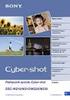 VKLIK! Spis treści Podstawowe operacje Używanie funkcji fotografowania Cyfrowy aparat fotograficzny Podręcznik aparatu Cyber-shot DSC-T20/T25 Przed rozpoczęciem eksploatacji urządzęnia należy dokładnie
VKLIK! Spis treści Podstawowe operacje Używanie funkcji fotografowania Cyfrowy aparat fotograficzny Podręcznik aparatu Cyber-shot DSC-T20/T25 Przed rozpoczęciem eksploatacji urządzęnia należy dokładnie
Podręcznik aparatu Cyber-shot
 VKLIKNIJ! Spis treści Podstawowe operacje Używanie funkcji fotografowania Cyfrowy aparat fotograficzny Podręcznik aparatu Cyber-shot DSC-W80/W85/W90 Przed rozpoczęciem używania aparatu należy dokładnie
VKLIKNIJ! Spis treści Podstawowe operacje Używanie funkcji fotografowania Cyfrowy aparat fotograficzny Podręcznik aparatu Cyber-shot DSC-W80/W85/W90 Przed rozpoczęciem używania aparatu należy dokładnie
Podręcznik aparatu Cyber-shot
 VKliknij Spis treści Podstawowe operacje Korzystanie z menu Cyfrowy aparat fotograficzny Podręcznik aparatu Cyber-shot DSC-S800 Przed rozpoczęciem korzystania z urządzenia należy uważnie przeczytać niniejszy
VKliknij Spis treści Podstawowe operacje Korzystanie z menu Cyfrowy aparat fotograficzny Podręcznik aparatu Cyber-shot DSC-S800 Przed rozpoczęciem korzystania z urządzenia należy uważnie przeczytać niniejszy
A2 Edycja informacji zmiana parametrów ekspozycji aparatem fotograficznym NIKON D3100
 A2 Edycja informacji zmiana parametrów ekspozycji aparatem fotograficznym NIKON D3100 Ekran informacji Opracował: Andrzej Kazimierczyk, Namysłów 2013 Wizjer 1. Tryb fotografowania zmieniamy pokrętłem trybu
A2 Edycja informacji zmiana parametrów ekspozycji aparatem fotograficznym NIKON D3100 Ekran informacji Opracował: Andrzej Kazimierczyk, Namysłów 2013 Wizjer 1. Tryb fotografowania zmieniamy pokrętłem trybu
NAZWA PRODUKTU: ORDRO DV-12 Kamera cyfrowa z pilotem Full HD 16x Zoom T237
 NAZWA PRODUKTU: ORDRO DV-12 Kamera cyfrowa z pilotem Full HD 16x Zoom T237 Cechy produktu polskie menu jakość video Full HD 1920x1080 30fps jakość zdjęć 20px 16x Digital Zoom nagrywanie po zmierzchu diody
NAZWA PRODUKTU: ORDRO DV-12 Kamera cyfrowa z pilotem Full HD 16x Zoom T237 Cechy produktu polskie menu jakość video Full HD 1920x1080 30fps jakość zdjęć 20px 16x Digital Zoom nagrywanie po zmierzchu diody
Podręcznik aparatu Cyber-shot
 VKLIKNIJ! Spis treści Podstawowe operacje Używanie funkcji fotografowania Cyfrowy aparat fotograficzny Podręcznik aparatu Cyber-shot DSC-W150/W170 Przed rozpoczęciem używania aparatu należy dokładnie przeczytać
VKLIKNIJ! Spis treści Podstawowe operacje Używanie funkcji fotografowania Cyfrowy aparat fotograficzny Podręcznik aparatu Cyber-shot DSC-W150/W170 Przed rozpoczęciem używania aparatu należy dokładnie przeczytać
Podręcznik aparatu Cybershot
 VKLIKNIJ! Spis treści Podstawowe operacje Używanie funkcji fotografowania Cyfrowy aparat fotograficzny Podręcznik aparatu Cybershot DSC-H10 Przed rozpoczęciem używania aparatu należy dokładnie przeczytać
VKLIKNIJ! Spis treści Podstawowe operacje Używanie funkcji fotografowania Cyfrowy aparat fotograficzny Podręcznik aparatu Cybershot DSC-H10 Przed rozpoczęciem używania aparatu należy dokładnie przeczytać
Podręcznik aparatu Cyber-shot
 VKLIK! Spis treści Podstawowe operacje Zaawansowane operacje Używanie menu Cyfrowy aparat fotograficzny Podręcznik aparatu Cyber-shot DSC-N2 Przed użyciem tego urządzenia należy dokładnie przeczytać ten
VKLIK! Spis treści Podstawowe operacje Zaawansowane operacje Używanie menu Cyfrowy aparat fotograficzny Podręcznik aparatu Cyber-shot DSC-N2 Przed użyciem tego urządzenia należy dokładnie przeczytać ten
Instrukcja obsługi Rejestrator jazdy (50210)
 Instrukcja obsługi Rejestrator jazdy (50210) Opis produktu Opis baterii: Wskaźnik naładowania baterii: naładowana nieco słaba bateria słaba bateria Ładowanie baterii : 1. Podłącz rejestrator do ładowarki
Instrukcja obsługi Rejestrator jazdy (50210) Opis produktu Opis baterii: Wskaźnik naładowania baterii: naładowana nieco słaba bateria słaba bateria Ładowanie baterii : 1. Podłącz rejestrator do ładowarki
A-DTR-100-52(1) 2010 Sony Corporation
 NEX-3/NEX-5/NEX-5C Tutaj opisano nowe funkcje oferowane przez zaktualizowane oprogramowanie sprzętowe i ich działanie. Szczegółowe informacje można znaleźć w Instrukcja obsługi i Podręcznik α znajdujących
NEX-3/NEX-5/NEX-5C Tutaj opisano nowe funkcje oferowane przez zaktualizowane oprogramowanie sprzętowe i ich działanie. Szczegółowe informacje można znaleźć w Instrukcja obsługi i Podręcznik α znajdujących
Kamera. Nr produktu
 INSTRUKCJA OBSŁUGI Kamera Nr produktu 000401987 Strona 1 z 7 Instrukcja obsługi Opis kamery 1. LCD 2,5 cala 2. Slot USB i HDMI 3. Przycisk wł./wył. ze wskaźnikiem stanu naładowania (czerwony) 4. Przycisk
INSTRUKCJA OBSŁUGI Kamera Nr produktu 000401987 Strona 1 z 7 Instrukcja obsługi Opis kamery 1. LCD 2,5 cala 2. Slot USB i HDMI 3. Przycisk wł./wył. ze wskaźnikiem stanu naładowania (czerwony) 4. Przycisk
1 Czytnik E-Booków 2 Pokrowiec ochronny 3 Słuchawki 4 Kabel USB 5 Skrócona instrukcja 6 Karta gwarancyjna. Zmniejszanie głośności
 Zawartość opakowania 1 Czytnik E-Booków 2 Pokrowiec ochronny 3 Słuchawki 4 Kabel USB 5 Skrócona instrukcja 6 Karta gwarancyjna Przegląd urządzenia 14 1 2 3 4 12 10 11 15 5 13 16 8 6 9 17 7 1 2 3 4 5 6
Zawartość opakowania 1 Czytnik E-Booków 2 Pokrowiec ochronny 3 Słuchawki 4 Kabel USB 5 Skrócona instrukcja 6 Karta gwarancyjna Przegląd urządzenia 14 1 2 3 4 12 10 11 15 5 13 16 8 6 9 17 7 1 2 3 4 5 6
Wstęp
 Aparat cyfrowy Wstęp Wstęp Funkcje urządzenia mogą być różne w zależności od producenta i modelu. Przed użyciem najlepiej jest zapoznać się z instrukcją obsługi urządzenia W instrukcji opisany jest aparat
Aparat cyfrowy Wstęp Wstęp Funkcje urządzenia mogą być różne w zależności od producenta i modelu. Przed użyciem najlepiej jest zapoznać się z instrukcją obsługi urządzenia W instrukcji opisany jest aparat
1. Zawartość opakowania. 9. Odbiornik GPS kabel (tylko dla RR520G które budują funkcją GPS) 2. Przegląd. Podręcznik skrócony Prestigio Roadrunner 520
 1. Zawartość opakowania 1. Samochodowy, cyfrowy 4. Kabel USB 7. rejestrator wideo 2. Przyssawka montażowa 5. Kabel HDMI 8. Karta gwarancyjna 3. Ładowarka samochodowa 6. Kabel AV 9. Odbiornik GPS kabel
1. Zawartość opakowania 1. Samochodowy, cyfrowy 4. Kabel USB 7. rejestrator wideo 2. Przyssawka montażowa 5. Kabel HDMI 8. Karta gwarancyjna 3. Ładowarka samochodowa 6. Kabel AV 9. Odbiornik GPS kabel
Nowe funkcje. Wersja 2.00
 Nowe funkcje Wersja 2.00 Funkcje dodane lub zmienione w wyniku aktualizacji oprogramowania sprzętowego mogą już nie być zgodne z opisami w dokumentacji dołączonej do tego produktu. Odwiedź naszą witrynę
Nowe funkcje Wersja 2.00 Funkcje dodane lub zmienione w wyniku aktualizacji oprogramowania sprzętowego mogą już nie być zgodne z opisami w dokumentacji dołączonej do tego produktu. Odwiedź naszą witrynę
Podręcznik aparatu Cyber-shot
 VKLIKNIJ! Spis treści Podstawowe operacje Używanie funkcji fotografowania Cyfrowy aparat fotograficzny Podręcznik aparatu Cyber-shot DSC-W300 Przed rozpoczęciem używania aparatu należy dokładnie przeczytać
VKLIKNIJ! Spis treści Podstawowe operacje Używanie funkcji fotografowania Cyfrowy aparat fotograficzny Podręcznik aparatu Cyber-shot DSC-W300 Przed rozpoczęciem używania aparatu należy dokładnie przeczytać
Podręcznik aparatu Cyber-shot
 VKLIKNIJ! Spis treści Podstawowe operacje Używanie funkcji fotografowania Cyfrowy aparat fotograficzny Podręcznik aparatu Cyber-shot DSC-H7/H9 Przed rozpoczęciem używania aparatu należy dokładnie przeczytać
VKLIKNIJ! Spis treści Podstawowe operacje Używanie funkcji fotografowania Cyfrowy aparat fotograficzny Podręcznik aparatu Cyber-shot DSC-H7/H9 Przed rozpoczęciem używania aparatu należy dokładnie przeczytać
1. Zawartość opakowania. 9. Odbiornik GPS kabel (tylko dla RR520G które budują funkcją GPS) 2. Przegląd. Podręcznik skrócony Prestigio Roadrunner 520
 1. Zawartość opakowania 1. Samochodowy, cyfrowy 4. Kabel USB 7. rejestrator wideo 2. Przyssawka montażowa 5. Kabel HDMI 8. Karta gwarancyjna 3. Ładowarka samochodowa 6. Kabel AV 9. Odbiornik GPS kabel
1. Zawartość opakowania 1. Samochodowy, cyfrowy 4. Kabel USB 7. rejestrator wideo 2. Przyssawka montażowa 5. Kabel HDMI 8. Karta gwarancyjna 3. Ładowarka samochodowa 6. Kabel AV 9. Odbiornik GPS kabel
Pierwsze kroki POLSKI CEL-SV3MA2G0
 Pierwsze kroki POLSKI CEL-SV3MA2G0 Zawartość zestawu Przed użyciem aparatu należy sprawdzić, czy w skład zestawu wchodzą poniższe elementy. W przypadku braku niektórych elementów należy skontaktować się
Pierwsze kroki POLSKI CEL-SV3MA2G0 Zawartość zestawu Przed użyciem aparatu należy sprawdzić, czy w skład zestawu wchodzą poniższe elementy. W przypadku braku niektórych elementów należy skontaktować się
Instrukcja obsługi www.facebook.com/denverelectronics
 Instrukcja obsługi www.facebook.com/denverelectronics Wygląd i opis funkcji 1. 6. 11. 16. Klawisz menu Wyjściowe złącze sygnału TV Soczewki Głośnik 2. 7. 12. 17. Klawisz w górę. 3 Klawisz w dół 4. Klawisz
Instrukcja obsługi www.facebook.com/denverelectronics Wygląd i opis funkcji 1. 6. 11. 16. Klawisz menu Wyjściowe złącze sygnału TV Soczewki Głośnik 2. 7. 12. 17. Klawisz w górę. 3 Klawisz w dół 4. Klawisz
Instrukcja obsługi Rejestrator jazdy (50206)
 Instrukcja obsługi Rejestrator jazdy (50206) 1 Instrukcja obsługi Opis produktu 1) Góra 2) Menu 3) Dół 4) Wejście USB 5) Kamera 6) Głośnik 7) OK 8) Mode 9) Power 10) Wyświetlacz 11) Slot na kartę 12) Diody
Instrukcja obsługi Rejestrator jazdy (50206) 1 Instrukcja obsługi Opis produktu 1) Góra 2) Menu 3) Dół 4) Wejście USB 5) Kamera 6) Głośnik 7) OK 8) Mode 9) Power 10) Wyświetlacz 11) Slot na kartę 12) Diody
Instrukcja obsługi do kamery interwencyjnej TV-8400
 Instrukcja obsługi do kamery interwencyjnej TV-8400 1. Wprowadzenie Rejestrator TV-8400 jest kamerą interwencyjną przeznaczoną do nagrywania zdarzeń, wypadków, lub nawet całej służby funkcjonariusza. Spełnia
Instrukcja obsługi do kamery interwencyjnej TV-8400 1. Wprowadzenie Rejestrator TV-8400 jest kamerą interwencyjną przeznaczoną do nagrywania zdarzeń, wypadków, lub nawet całej służby funkcjonariusza. Spełnia
U-DRIVE DUAL. Instrukcja obsługi. Osobista czarna skrzynka kierowcy z kamerą cofania MT4056
 U-DRIVE DUAL Osobista czarna skrzynka kierowcy z kamerą cofania MT4056 Instrukcja obsługi PL Ogólne Kamera główna Gniazdo kamery tylnej Gniazdo USB/ ładowarki Gniazdo microsd Obiektyw kamery głównej Mikrofon
U-DRIVE DUAL Osobista czarna skrzynka kierowcy z kamerą cofania MT4056 Instrukcja obsługi PL Ogólne Kamera główna Gniazdo kamery tylnej Gniazdo USB/ ładowarki Gniazdo microsd Obiektyw kamery głównej Mikrofon
Więcej informacji zawiera instrukcja obsługi na załączonej płycie CD-ROM.
 Więcej informacji zawiera instrukcja obsługi na załączonej płycie CD-ROM. Prezentacja produktu Widok od przodu 1 2 3 4 Polski 5 6 7 8 9 10 1. Przycisk migawki 2. Włącznik 3. Głośnik 4. Dioda samowyzwalacza
Więcej informacji zawiera instrukcja obsługi na załączonej płycie CD-ROM. Prezentacja produktu Widok od przodu 1 2 3 4 Polski 5 6 7 8 9 10 1. Przycisk migawki 2. Włącznik 3. Głośnik 4. Dioda samowyzwalacza
Podręcznik aparatu Cyber-shot
 Podręcznik aparatu Cyber-shot DSC-W320/W330 2010 Sony Corporation 4-166-050-52(1) PL Sposób korzystania z tego podręcznika Kliknij przycisk w prawym górnym rogu, aby przejść do odpowiedniej strony. Jest
Podręcznik aparatu Cyber-shot DSC-W320/W330 2010 Sony Corporation 4-166-050-52(1) PL Sposób korzystania z tego podręcznika Kliknij przycisk w prawym górnym rogu, aby przejść do odpowiedniej strony. Jest
4. Kabel USB 7. Bateria wielokrotnego ładowania HADRON. 5. Kabel HDMI 8. Instrukcja szybkiego uruchomienia 6. Kabel AV 9. Torebka
 1. Zawartość opakowania 1. Cyfrowa kamera samochodowa Prestigio 2. Uchwyt z przyssawką 3. Ładowarka samochodowa 2. Przegląd urządzenia 1 2 3 4 5 6 7 Wskaźnik diodowy Obiektyw Drzwiczki baterii Gniazdo
1. Zawartość opakowania 1. Cyfrowa kamera samochodowa Prestigio 2. Uchwyt z przyssawką 3. Ładowarka samochodowa 2. Przegląd urządzenia 1 2 3 4 5 6 7 Wskaźnik diodowy Obiektyw Drzwiczki baterii Gniazdo
Pierwsze kroki POLSKI CEL-SV5BA2 G 0
 Pierwsze kroki POLSKI CEL-SV5BA2 G 0 Zawartość zestawu Przed użyciem aparatu należy sprawdzić, czy w skład zestawu wchodzą poniższe elementy. W przypadku braku niektórych elementów należy skontaktować
Pierwsze kroki POLSKI CEL-SV5BA2 G 0 Zawartość zestawu Przed użyciem aparatu należy sprawdzić, czy w skład zestawu wchodzą poniższe elementy. W przypadku braku niektórych elementów należy skontaktować
Transmiter FM DNT MusicFly Select, czytnik SD, MP3, WMA
 INSTRUKCJA OBSŁUGI Transmiter FM DNT MusicFly Select, czytnik SD, MP3, WMA Nr produktu 372223 Strona 1 z 13 OPIS URZĄDZENIA Funkcje Wykorzystanie wszystkich pasm kanałów (87.6 ~ 107.9 MHz) 6 kanałów skonfigurowanych
INSTRUKCJA OBSŁUGI Transmiter FM DNT MusicFly Select, czytnik SD, MP3, WMA Nr produktu 372223 Strona 1 z 13 OPIS URZĄDZENIA Funkcje Wykorzystanie wszystkich pasm kanałów (87.6 ~ 107.9 MHz) 6 kanałów skonfigurowanych
Podręcznik aparatu Cybershot
 VKLIKNIJ! Spis treści Podstawowe operacje Używanie funkcji fotografowania Cyfrowy aparat fotograficzny Podręcznik aparatu Cybershot DSC-H50 Przed rozpoczęciem używania aparatu należy dokładnie przeczytać
VKLIKNIJ! Spis treści Podstawowe operacje Używanie funkcji fotografowania Cyfrowy aparat fotograficzny Podręcznik aparatu Cybershot DSC-H50 Przed rozpoczęciem używania aparatu należy dokładnie przeczytać
Odtwarzacz Media Player 6w1
 Odtwarzacz Media Player 6w1 47119 Instrukcja obsługi Opis produktu: - Samodzielne zasilanie i wyjście AV, umoŝliwia bezpośrednie wyświetlanie zdjęć zapisanych w formacie JPEG, MPEG 1 oraz odtwarzanie muzyki
Odtwarzacz Media Player 6w1 47119 Instrukcja obsługi Opis produktu: - Samodzielne zasilanie i wyjście AV, umoŝliwia bezpośrednie wyświetlanie zdjęć zapisanych w formacie JPEG, MPEG 1 oraz odtwarzanie muzyki
NEX-3/NEX-5/NEX-5C A-DRH-100-52(1) 2010 Sony Corporation
 NEX-3/NEX-5/NEX-5C W niniejszej broszurze opisano funkcje 3D pojawiające się w tej aktualizacji oprogramowania sprzętowego. Szczegółowe informacje można znaleźć w Instrukcja obsługi i Podręcznik α znajdujących
NEX-3/NEX-5/NEX-5C W niniejszej broszurze opisano funkcje 3D pojawiające się w tej aktualizacji oprogramowania sprzętowego. Szczegółowe informacje można znaleźć w Instrukcja obsługi i Podręcznik α znajdujących
Podręcznik użytkownika mobilnego aparatu fotograficznego HD
 VKLIKNIJ! Spis treści Rozpoczęcie pracy Podstawowe operacje Podręcznik użytkownika mobilnego aparatu fotograficznego HD MHS-PM1 Używanie funkcji fotografowania Używanie funkcji podglądu Dostosowywanie
VKLIKNIJ! Spis treści Rozpoczęcie pracy Podstawowe operacje Podręcznik użytkownika mobilnego aparatu fotograficznego HD MHS-PM1 Używanie funkcji fotografowania Używanie funkcji podglądu Dostosowywanie
Podręcznik aparatu Cyber-shot
 Podręcznik aparatu Cyber-shot DSC-H20 2009 Sony Corporation 4-133-902-51(1) PL Sposób korzystania z tego podręcznika Kliknij przycisk w prawym górnym rogu, aby przejść do odpowiedniej strony. Jest to wygodne
Podręcznik aparatu Cyber-shot DSC-H20 2009 Sony Corporation 4-133-902-51(1) PL Sposób korzystania z tego podręcznika Kliknij przycisk w prawym górnym rogu, aby przejść do odpowiedniej strony. Jest to wygodne
Rejestrator samochodowy Peiying FULL HD. Instrukcja obsługi PY-0010
 Rejestrator samochodowy Peiying FULL HD Instrukcja obsługi PY0010 PL Budowa urządzenia 1 Do góry 2 Przycisk potwierdzenia 3 Do dołu 4 Menu 5 łącznik, zmiana trybu 6 Kontrolka pracy 7 Slot HDMI 8 Gniazdo
Rejestrator samochodowy Peiying FULL HD Instrukcja obsługi PY0010 PL Budowa urządzenia 1 Do góry 2 Przycisk potwierdzenia 3 Do dołu 4 Menu 5 łącznik, zmiana trybu 6 Kontrolka pracy 7 Slot HDMI 8 Gniazdo
Podręcznik aparatu Cybershot
 VKLIK! Spis treści Podstawowe operacje Używanie funkcji nagrywania Cyfrowy aparat fotograficzny Podręcznik aparatu Cybershot DSC-T500 Przed rozpoczęciem eksploatacji urządzenia należy dokładnie przeczytać
VKLIK! Spis treści Podstawowe operacje Używanie funkcji nagrywania Cyfrowy aparat fotograficzny Podręcznik aparatu Cybershot DSC-T500 Przed rozpoczęciem eksploatacji urządzenia należy dokładnie przeczytać
Zawartość zestawu DPF-151 Przewód USB Podręcznik użytkownika CD-ROM z oprogramowaniem do kompresji zdjęć
 Z uwagi na bezpieczeństwo: Niniejszy podręcznik należy przeczytać, aby zapewnić właściwe użytkowanie produktu i uniknąć niebezpieczeństwa lub szkód materialnych. Odtwarzacza należy używać we właściwy sposób,
Z uwagi na bezpieczeństwo: Niniejszy podręcznik należy przeczytać, aby zapewnić właściwe użytkowanie produktu i uniknąć niebezpieczeństwa lub szkód materialnych. Odtwarzacza należy używać we właściwy sposób,
Cyfrowa kamera EVOLVE 1500HD Touch
 Cyfrowa kamera EVOLVE 1500HD Touch Skrócona instrukcja obsługi Dziękujemy za zakup cyfrowej kamery EVOLVE 1500 HD. Pozostałe informacje i szczegółową instrukcję obsługi można znaleźć na www.evolve.com.pl
Cyfrowa kamera EVOLVE 1500HD Touch Skrócona instrukcja obsługi Dziękujemy za zakup cyfrowej kamery EVOLVE 1500 HD. Pozostałe informacje i szczegółową instrukcję obsługi można znaleźć na www.evolve.com.pl
Pierwsze kroki POLSKI CEL-SV7EA2 G 0
 Pierwsze kroki POLSKI CEL-SV7EA2 G 0 Zawartość zestawu Przed użyciem aparatu należy sprawdzić, czy w skład zestawu wchodzą poniższe elementy. W przypadku braku niektórych elementów należy skontaktować
Pierwsze kroki POLSKI CEL-SV7EA2 G 0 Zawartość zestawu Przed użyciem aparatu należy sprawdzić, czy w skład zestawu wchodzą poniższe elementy. W przypadku braku niektórych elementów należy skontaktować
Podręcznik aparatu Cyber-shot
 Podręcznik aparatu Cyber-shot DSC-HX1 2009 Sony Corporation 4-132-055-51(1) PL Sposób korzystania z tego podręcznika Kliknij przycisk w prawym górnym rogu, aby przejść do odpowiedniej strony. Jest to wygodne
Podręcznik aparatu Cyber-shot DSC-HX1 2009 Sony Corporation 4-132-055-51(1) PL Sposób korzystania z tego podręcznika Kliknij przycisk w prawym górnym rogu, aby przejść do odpowiedniej strony. Jest to wygodne
Nowe funkcje. Wersja 4.10
 Nowe funkcje Wersja 4.10 Funkcje dodane lub zmienione w wyniku aktualizacji oprogramowania sprzętowego mogą już nie być zgodne z opisami w dokumentacji dołączonej do tego produktu. Odwiedź naszą witrynę
Nowe funkcje Wersja 4.10 Funkcje dodane lub zmienione w wyniku aktualizacji oprogramowania sprzętowego mogą już nie być zgodne z opisami w dokumentacji dołączonej do tego produktu. Odwiedź naszą witrynę
Skaner do slajdów i negatywów REFLECTA IMAGEBOX LCD9, z wbudowanym wyświetlaczem
 INSTRUKCJA OBSŁUGI Skaner do slajdów i negatywów REFLECTA IMAGEBOX LCD9, z wbudowanym wyświetlaczem Nr produktu 884041 Strona 1 z 5 1. Widok z przodu 2. Widok z tyłu Wejście zasilacza Złącze USB 2.0 Złącze
INSTRUKCJA OBSŁUGI Skaner do slajdów i negatywów REFLECTA IMAGEBOX LCD9, z wbudowanym wyświetlaczem Nr produktu 884041 Strona 1 z 5 1. Widok z przodu 2. Widok z tyłu Wejście zasilacza Złącze USB 2.0 Złącze
Nowe funkcje BL G00
 Nowe funkcje Wersja 2.00 Funkcje dodane lub zmienione w wyniku aktualizacji oprogramowania sprzętowego mogą już nie być zgodne z opisami w dokumentacji dołączonej do tego produktu. Odwiedź naszą witrynę
Nowe funkcje Wersja 2.00 Funkcje dodane lub zmienione w wyniku aktualizacji oprogramowania sprzętowego mogą już nie być zgodne z opisami w dokumentacji dołączonej do tego produktu. Odwiedź naszą witrynę
1722/85 I 1722/86 INSTRUKCJA UŻYTKOWNIKA. Panel MIKRA i monitory głośnomówiące CXMODO. Nr ref. 1722/85 Nr ref. 1722/86 INSTRUKCJA UŻYTKOWNIKA
 Panel MIKRA i monitory głośnomówiące CXMODO Dla domu jednorodzinnego Dla domu dwurodzinnego Nr ref. 1722/85 Nr ref. 1722/86 INSTRUKCJA UŻYTKOWNIKA MIWI URMET Sp. z o. o. ul. Pojezierska 90A 91-341 Łódź
Panel MIKRA i monitory głośnomówiące CXMODO Dla domu jednorodzinnego Dla domu dwurodzinnego Nr ref. 1722/85 Nr ref. 1722/86 INSTRUKCJA UŻYTKOWNIKA MIWI URMET Sp. z o. o. ul. Pojezierska 90A 91-341 Łódź
Podręcznik aparatu Cyber-shot
 VKLIKNIJ! Spis treści Podstawowe operacje Używanie funkcji fotografowania Cyfrowy aparat fotograficzny Podręcznik aparatu Cyber-shot DSC-W200 Przed rozpoczęciem używania aparatu należy dokładnie przeczytać
VKLIKNIJ! Spis treści Podstawowe operacje Używanie funkcji fotografowania Cyfrowy aparat fotograficzny Podręcznik aparatu Cyber-shot DSC-W200 Przed rozpoczęciem używania aparatu należy dokładnie przeczytać
Easi-View Udostępniaj rezultaty swojej pracy całej grupie, przeglądaj obiekty trójwymiarowe, fotografuj i nagrywaj wideo
 Easi-View Udostępniaj rezultaty swojej pracy całej grupie, przeglądaj obiekty trójwymiarowe, fotografuj i nagrywaj wideo INSTRUKCJA UŻYTKOWNIKA www.tts-shopping.com Ważna informacja n Instrukcję tę należy
Easi-View Udostępniaj rezultaty swojej pracy całej grupie, przeglądaj obiekty trójwymiarowe, fotografuj i nagrywaj wideo INSTRUKCJA UŻYTKOWNIKA www.tts-shopping.com Ważna informacja n Instrukcję tę należy
Cyfrowy aparat fotograficzny
 masterpage:right PL DSC-V1.book Page 1 Thursday, May 22, 2003 7:34 PM 3-082-311-11(1) Cyfrowy aparat fotograficzny Instrukcja obsługi Przed rozpoczęciem eksploatacji aparatu prosimy o dokładne zapoznanie
masterpage:right PL DSC-V1.book Page 1 Thursday, May 22, 2003 7:34 PM 3-082-311-11(1) Cyfrowy aparat fotograficzny Instrukcja obsługi Przed rozpoczęciem eksploatacji aparatu prosimy o dokładne zapoznanie
Długopis z ukrytą kamerą cyfrową HD
 Długopis z ukrytą kamerą cyfrową HD Instrukcja obsługi Nr produktu: 956256 Strona 1 z 5 1. Szczegóły produktu Nr Nazwa Opis 1 Przycisk obsługi Jest to wielofunkcyjny przycisk, którego funkcje zależą od
Długopis z ukrytą kamerą cyfrową HD Instrukcja obsługi Nr produktu: 956256 Strona 1 z 5 1. Szczegóły produktu Nr Nazwa Opis 1 Przycisk obsługi Jest to wielofunkcyjny przycisk, którego funkcje zależą od
TTS Jesteśmy dumni z bycia częścią
 Gwarancja i wsparcie Niniejszy produkt jest dostarczany wraz z roczną gwarancją obejmującą usterki wykryte podczas normalnego użytkowania. Gwarancja traci ważność w przypadku korzystania z aparatu Easi-View
Gwarancja i wsparcie Niniejszy produkt jest dostarczany wraz z roczną gwarancją obejmującą usterki wykryte podczas normalnego użytkowania. Gwarancja traci ważność w przypadku korzystania z aparatu Easi-View
KAMERA HD POLAROID X720
 KAMERA HD POLAROID X720 I. Dane ogólne: Skład zestawu: - kamera, - komplet baterii AA, - kabel USB 2.0, - kabel HDMI, - płyta CD-ROM z oprogramowaniem, - pasek na szyję, - instrukcja obsługi. Specyfikacja
KAMERA HD POLAROID X720 I. Dane ogólne: Skład zestawu: - kamera, - komplet baterii AA, - kabel USB 2.0, - kabel HDMI, - płyta CD-ROM z oprogramowaniem, - pasek na szyję, - instrukcja obsługi. Specyfikacja
Wygląd. 1.Soczewki 2.Przycisk nagrywania; 3.Przycisk migawki _ POL 01
 Wygląd 3 2 1 1.Soczewki 2.Przycisk nagrywania; 3.Przycisk migawki POL 01 13 10 12 11 6 7 8 9 4.Port micro USB 5.Przełącznik zasilania akumulatorem 4 6.Przycisk Do góry 7.Włącznik 5 8.Przycisk OK 9.Przycisk
Wygląd 3 2 1 1.Soczewki 2.Przycisk nagrywania; 3.Przycisk migawki POL 01 13 10 12 11 6 7 8 9 4.Port micro USB 5.Przełącznik zasilania akumulatorem 4 6.Przycisk Do góry 7.Włącznik 5 8.Przycisk OK 9.Przycisk
Poradnik użytkownika/usuwanie problemów Uživatelská příručka/odstraňování problémů
 Digital Still Camera Poradnik użytkownika/usuwanie problemów Uživatelská příručka/odstraňování problémů CZ Dodatkowe informacje o tym produkcie i odpowiedzi na najczęściej zadawane pytania są na naszej
Digital Still Camera Poradnik użytkownika/usuwanie problemów Uživatelská příručka/odstraňování problémů CZ Dodatkowe informacje o tym produkcie i odpowiedzi na najczęściej zadawane pytania są na naszej
A1 - Elementy sterujące aparatem fotograficznym NIKON D3100
 A1 - Elementy sterujące aparatem fotograficznym NIKON D3100 1. Budowa ogólna lustrzanek Opracował: Andrzej Kazimierczyk, Namysłów 2013 1 - Matryca - układ wielu elementów światłoczułych wykonaną w technologii
A1 - Elementy sterujące aparatem fotograficznym NIKON D3100 1. Budowa ogólna lustrzanek Opracował: Andrzej Kazimierczyk, Namysłów 2013 1 - Matryca - układ wielu elementów światłoczułych wykonaną w technologii
Podręcznik aparatu Cyber-shot
 VKLIK! Spis treści Podstawowe operacje Używanie funkcji nagrywania Cyfrowy aparat fotograficzny Podręcznik aparatu Cyber-shot DSC-W120/W125/W130 Przed rozpoczęciem eksploatacji urządzenia należy dokładnie
VKLIK! Spis treści Podstawowe operacje Używanie funkcji nagrywania Cyfrowy aparat fotograficzny Podręcznik aparatu Cyber-shot DSC-W120/W125/W130 Przed rozpoczęciem eksploatacji urządzenia należy dokładnie
KAMERA INSPEKCYJNA MODEL: TV-EC2M INSTRUKCJA OBSŁUGI
 KAMERA INSPEKCYJNA MODEL: TV-EC2M INSTRUKCJA OBSŁUGI 1. PRZEGLĄD URZĄDZENIA 1. Ekran LCD 2. Przycisk OK 3. Dżojstik Przycisk LEWO Przycisk PRAWO Przycisk GÓRA ( MODE) Przycisk DÓŁ (MODE) 4. Przycisk POWER
KAMERA INSPEKCYJNA MODEL: TV-EC2M INSTRUKCJA OBSŁUGI 1. PRZEGLĄD URZĄDZENIA 1. Ekran LCD 2. Przycisk OK 3. Dżojstik Przycisk LEWO Przycisk PRAWO Przycisk GÓRA ( MODE) Przycisk DÓŁ (MODE) 4. Przycisk POWER
Pierwsze kroki POLSKI CEL-SV7CA2G0
 Pierwsze kroki POLSKI CEL-SV7CA2G0 Zawartość zestawu Przed użyciem aparatu należy sprawdzić, czy w skład zestawu wchodzą poniższe elementy. W przypadku braku niektórych elementów należy skontaktować się
Pierwsze kroki POLSKI CEL-SV7CA2G0 Zawartość zestawu Przed użyciem aparatu należy sprawdzić, czy w skład zestawu wchodzą poniższe elementy. W przypadku braku niektórych elementów należy skontaktować się
INSTRUKCJA UŻYTKOWNIKA
 INSTRUKCJA UŻYTKOWNIKA OV-CAM-01 Dziękujemy za zakup przenośnej kamery DVR naszej firmy. Aby obsługiwać ją we właściwy sposób, prosimy o uważne przeczytanie instrukcji przed rozpoczęciem korzystania z
INSTRUKCJA UŻYTKOWNIKA OV-CAM-01 Dziękujemy za zakup przenośnej kamery DVR naszej firmy. Aby obsługiwać ją we właściwy sposób, prosimy o uważne przeczytanie instrukcji przed rozpoczęciem korzystania z
Szczegółowy opis przedmiotu zamówienia
 Załącznik nr 1 do ogłoszenia/umowy. Szczegółowy opis przedmiotu zamówienia 1 Przedmiotem zamówienia jest zakup 3 szt. aparatów cyfrowych wraz z dodatkowym wyposażeniem. 2 Wykaz asortymentowy Lp. Nazwa
Załącznik nr 1 do ogłoszenia/umowy. Szczegółowy opis przedmiotu zamówienia 1 Przedmiotem zamówienia jest zakup 3 szt. aparatów cyfrowych wraz z dodatkowym wyposażeniem. 2 Wykaz asortymentowy Lp. Nazwa
Rejestrator jazdy Full HD Model: 50204
 Rejestrator jazdy Full HD Model: 50204 1 Opis Wysokiej jakości rejestrator jazdy wyposażony jest w najbardziej zaawansowane technologie. Urządzenie może być używane zarówno jako kamera FULL HD jak i profesjonalny
Rejestrator jazdy Full HD Model: 50204 1 Opis Wysokiej jakości rejestrator jazdy wyposażony jest w najbardziej zaawansowane technologie. Urządzenie może być używane zarówno jako kamera FULL HD jak i profesjonalny
Wideoboroskop AX-B250
 Wideoboroskop AX-B250 Instrukcja obsługi Przed włączeniem urządzenia proszę przeczytać instrukcję. Instrukcja zawiera ważne informacje dotyczące bezpieczeństwa. Spis treści 1. Uwagi dotyczące bezpieczeństwa...
Wideoboroskop AX-B250 Instrukcja obsługi Przed włączeniem urządzenia proszę przeczytać instrukcję. Instrukcja zawiera ważne informacje dotyczące bezpieczeństwa. Spis treści 1. Uwagi dotyczące bezpieczeństwa...
W ZESTAWIE: 1- Kamera. 2- Uchwyt. 3- Ładowarka. 4- Instrukcja.
 2 W ZESTAWIE: 1 2 4 1- Kamera 3 2- Uchwyt 3- Ładowarka 4- Instrukcja 3 Przed użyciem: 1. Zaleca się używanie markowych kart microsd (od 4GB do 32 GB) klasy 10. 2. Przed włożeniem karty do rejestratora
2 W ZESTAWIE: 1 2 4 1- Kamera 3 2- Uchwyt 3- Ładowarka 4- Instrukcja 3 Przed użyciem: 1. Zaleca się używanie markowych kart microsd (od 4GB do 32 GB) klasy 10. 2. Przed włożeniem karty do rejestratora
Podręcznik aparatu Cyber-shot
 MENU/ Podręcznik aparatu Cyber-shot DSC-W180/W190 2009 Sony Corporation 4-143-375-51(1) PL Jak korzystać z tego podręcznika Kliknij przycisk po prawej stronie u góry, aby przejść do odpowiadającej mu strony.
MENU/ Podręcznik aparatu Cyber-shot DSC-W180/W190 2009 Sony Corporation 4-143-375-51(1) PL Jak korzystać z tego podręcznika Kliknij przycisk po prawej stronie u góry, aby przejść do odpowiadającej mu strony.
Spis treści Rozpoczęcie pracy z aparatem 2 Omówienie elementów produktu 13 Zaawansowana obsługa aparatu 16 Rozwiązywanie problemów z aparatem 24
 Spis treści Rozpoczęcie pracy z aparatem 2 Ładowanie akumulatorów Ni-MH 2 Wkładanie baterii 3 Korzystanie z dodatkowej karty pamięci SD/SDHC 4 Włączanie aparatu 5 Ustawianie języka oraz daty i godziny
Spis treści Rozpoczęcie pracy z aparatem 2 Ładowanie akumulatorów Ni-MH 2 Wkładanie baterii 3 Korzystanie z dodatkowej karty pamięci SD/SDHC 4 Włączanie aparatu 5 Ustawianie języka oraz daty i godziny
Nowe funkcje. Wersja 2.00
 Nowe funkcje Wersja 2.00 Funkcje dodane lub zmienione w wyniku aktualizacji oprogramowania sprzętowego mogą już nie być zgodne z opisami w dokumentacji dołączonej do tego produktu. Odwiedź naszą witrynę
Nowe funkcje Wersja 2.00 Funkcje dodane lub zmienione w wyniku aktualizacji oprogramowania sprzętowego mogą już nie być zgodne z opisami w dokumentacji dołączonej do tego produktu. Odwiedź naszą witrynę
ADAPTERA INTERFEJSU ODTWARZACZA D. KS-PD500 Przed użyciem adaptera
 ADAPTERA INTERFEJSU ODTWARZACZA D. KS-PD500 Przed użyciem adaptera Ostatnia aktualizacja: 1 marca 2006 1 Obsługiwane odbiorniki samochodowe JVC Adapter obsługuje następujące odbiorniki samochodowe JVC*
ADAPTERA INTERFEJSU ODTWARZACZA D. KS-PD500 Przed użyciem adaptera Ostatnia aktualizacja: 1 marca 2006 1 Obsługiwane odbiorniki samochodowe JVC Adapter obsługuje następujące odbiorniki samochodowe JVC*
Nowe funkcje. Wersja 3.00
 Nowe funkcje Wersja 3.00 Funkcje dodane lub zmienione w wyniku aktualizacji oprogramowania sprzętowego mogą już nie być zgodne z opisami w dokumentacji dołączonej do tego produktu. Odwiedź naszą witrynę
Nowe funkcje Wersja 3.00 Funkcje dodane lub zmienione w wyniku aktualizacji oprogramowania sprzętowego mogą już nie być zgodne z opisami w dokumentacji dołączonej do tego produktu. Odwiedź naszą witrynę
Instrukcja Uruchomienia
 Instrukcja Obsługi Kamera Samochodowa w lusterku wstecznym Urządzenie jest rejestratorem nagrywającym w rozdzielczości Full HD 1080p (z przedniej kamery) oraz 480p (dla modelu z tylną kamerą) ze wspieraniem
Instrukcja Obsługi Kamera Samochodowa w lusterku wstecznym Urządzenie jest rejestratorem nagrywającym w rozdzielczości Full HD 1080p (z przedniej kamery) oraz 480p (dla modelu z tylną kamerą) ze wspieraniem
1. Zawartość opakowania. 2. Przegląd. Uwaga: Podręcznik skrócony Prestigio Roadrunner 530A5
 1. Zawartość opakowania 1. Samochodowy, cyfrowy rejestrator wideo 4. Kabel USB 2. Przyssawka montażowa 5. 3. Ładowarka samochodowa 6. Karta gwarancyjna 2. Przegląd 1 2 3 4 5 6 Dioda Obiektyw Głośnik Przycisk
1. Zawartość opakowania 1. Samochodowy, cyfrowy rejestrator wideo 4. Kabel USB 2. Przyssawka montażowa 5. 3. Ładowarka samochodowa 6. Karta gwarancyjna 2. Przegląd 1 2 3 4 5 6 Dioda Obiektyw Głośnik Przycisk
PODSTAWOWE FUNKCJE APARATÓW
 PODSTAWOWE FUNKCJE APARATÓW Aby robienie zdjęć stało się prostsze, producenci sprzętu fotograficznego wprowadzili do konstrukcji aparatów wiele przydatnych funkcji, pozwalających lepiej kontrolować proces
PODSTAWOWE FUNKCJE APARATÓW Aby robienie zdjęć stało się prostsze, producenci sprzętu fotograficznego wprowadzili do konstrukcji aparatów wiele przydatnych funkcji, pozwalających lepiej kontrolować proces
Simp-Q. Porady i wskazówki
 Simp-Q Porady i wskazówki ROZWÓJ ZESTAWÓW BEZCIENIOWYCH Pierwsza generacja Najnowsza generacja Profesjonalne studio idealne dla zawodowych fotografów. Zestawy bezcieniowe Simp-Q to rewolucyjne i kompletne
Simp-Q Porady i wskazówki ROZWÓJ ZESTAWÓW BEZCIENIOWYCH Pierwsza generacja Najnowsza generacja Profesjonalne studio idealne dla zawodowych fotografów. Zestawy bezcieniowe Simp-Q to rewolucyjne i kompletne
Podręcznik aparatu Cyber-shot
 VKLIK! Spis treści Podstawowe operacje Używanie funkcji nagrywania Cyfrowy aparat fotograficzny Podręcznik aparatu Cyber-shot DSC-T300 Przed rozpoczęciem eksploatacji urządzenia należy dokładnie przeczytać
VKLIK! Spis treści Podstawowe operacje Używanie funkcji nagrywania Cyfrowy aparat fotograficzny Podręcznik aparatu Cyber-shot DSC-T300 Przed rozpoczęciem eksploatacji urządzenia należy dokładnie przeczytać
REJESTRATOR JAZDY ORLLO LX-360/LX-360G
 REJESTRATOR JAZDY ORLLO LX-360/LX-360G INSTRUKCJA OBSŁUGI 0 1. Uruchomienie urządzenia 1.1. Naładuj urządzenia do pełna poprzez kabel USB (załączony w opakowaniu), który podłączasz z tyłu na górnej części
REJESTRATOR JAZDY ORLLO LX-360/LX-360G INSTRUKCJA OBSŁUGI 0 1. Uruchomienie urządzenia 1.1. Naładuj urządzenia do pełna poprzez kabel USB (załączony w opakowaniu), który podłączasz z tyłu na górnej części
Rozdział 1: Wprowadzenie. Rozdział 2: Uruchamianie
 Rozdział 1: Wprowadzenie Media Player 100 jest cyfrowym odtwarzaczem multimedialnym ze złączem do przyłączania urządzeń pamięci USB i czytnikiem kart. Media Player 100 stanowi domowe centrum rozrywki,
Rozdział 1: Wprowadzenie Media Player 100 jest cyfrowym odtwarzaczem multimedialnym ze złączem do przyłączania urządzeń pamięci USB i czytnikiem kart. Media Player 100 stanowi domowe centrum rozrywki,
NAZWA PRODUKTU: Ukryta MINI KAMERA H2 PODSŁUCH Powerbank IR LED S151 Cechy produktu
 NAZWA PRODUKTU: Ukryta MINI KAMERA H2 PODSŁUCH Powerbank IR LED S151 Cechy produktu Bateria o bardzo dużej pojemności Dobrze ukryte Jedna przycisk obsługi jest proste i wygodne Ładowanie podczas nagrywania.
NAZWA PRODUKTU: Ukryta MINI KAMERA H2 PODSŁUCH Powerbank IR LED S151 Cechy produktu Bateria o bardzo dużej pojemności Dobrze ukryte Jedna przycisk obsługi jest proste i wygodne Ładowanie podczas nagrywania.
KONRAD POSTAWA FOTOGRAFIA CYFROWA, CZYLI ROBIMY ZDJĘCIA SMARTFONEM
 KONRAD POSTAWA FOTOGRAFIA CYFROWA, CZYLI ROBIMY ZDJĘCIA SMARTFONEM O czym dziś porozmawiamy? Fotografia cyfrowa podstawy Najczęściej popełniane błędy Ustawienia aparatu cyfrowego Kilka przykładowych zdjęć
KONRAD POSTAWA FOTOGRAFIA CYFROWA, CZYLI ROBIMY ZDJĘCIA SMARTFONEM O czym dziś porozmawiamy? Fotografia cyfrowa podstawy Najczęściej popełniane błędy Ustawienia aparatu cyfrowego Kilka przykładowych zdjęć
Flexi-Scope Rób zdjęcia i kręć filmy przy powiększeniu do 200 razy.
 Flexi-Scope Rób zdjęcia i kręć filmy przy powiększeniu do 200 razy. INSTRUKCJA UŻYTKOWNIKA www.tts-shopping.com Ważna informacja n Prosimy zachować te instrukcje do wykorzystania w przyszłości. n Należy
Flexi-Scope Rób zdjęcia i kręć filmy przy powiększeniu do 200 razy. INSTRUKCJA UŻYTKOWNIKA www.tts-shopping.com Ważna informacja n Prosimy zachować te instrukcje do wykorzystania w przyszłości. n Należy
1. ZAWARTOŚĆ OPAKOWANIA. 2. Przegląd urządzenia
 1. ZAWARTOŚĆ OPAKOWANIA 1. Wideorejestrator samochodowy Prestigio 2. Uchwyt z przyssawką 3. Ładowarka samochodowa 4. Kabel zasilający, 3,6 m 5. Kabel danych, 15 cm 6. Wymienny akumulator 7. Skrócona instrukcja
1. ZAWARTOŚĆ OPAKOWANIA 1. Wideorejestrator samochodowy Prestigio 2. Uchwyt z przyssawką 3. Ładowarka samochodowa 4. Kabel zasilający, 3,6 m 5. Kabel danych, 15 cm 6. Wymienny akumulator 7. Skrócona instrukcja
PODRĘCZNIK UŻYTKOWNIKA. Trzecia generacja dla systemu Android / ios
 PODRĘCZNIK UŻYTKOWNIKA Trzecia generacja dla systemu Android / ios PODRĘCZNIK UŻYTKOWNIKA FLIR ONE Dzięki wyjątkowemu połączeniu obrazowania w świetle podczerwonym i widzialnym FLIR ONE pozwala obserwować
PODRĘCZNIK UŻYTKOWNIKA Trzecia generacja dla systemu Android / ios PODRĘCZNIK UŻYTKOWNIKA FLIR ONE Dzięki wyjątkowemu połączeniu obrazowania w świetle podczerwonym i widzialnym FLIR ONE pozwala obserwować
Instrukcja obsługi Rejestrator jazdy HD 50213
 Instrukcja obsługi Rejestrator jazdy HD 50213 Opis urządzenia 1. Reset 2. Góra 3. Tryb 4. Ok Potwierdź 5. Menu 6. Dół 7. Zasilanie 8. Wejście na kartę TF 9. Przycisk zabezpieczający (SOS) 10. Port USB
Instrukcja obsługi Rejestrator jazdy HD 50213 Opis urządzenia 1. Reset 2. Góra 3. Tryb 4. Ok Potwierdź 5. Menu 6. Dół 7. Zasilanie 8. Wejście na kartę TF 9. Przycisk zabezpieczający (SOS) 10. Port USB
Podręcznik aparatu Cyber-shot
 MENU/ Podręcznik aparatu Cyber-shot DSC-TX1 2009 Sony Corporation 4-148-678-51(1) PL Jak korzystać z tego podręcznika Kliknij przycisk po prawej stronie u góry, aby przejść do odpowiadającej mu strony.
MENU/ Podręcznik aparatu Cyber-shot DSC-TX1 2009 Sony Corporation 4-148-678-51(1) PL Jak korzystać z tego podręcznika Kliknij przycisk po prawej stronie u góry, aby przejść do odpowiadającej mu strony.
Podręcznik aparatu Cybershot
 VKLIK! Spis treści Podstawowe operacje Używanie funkcji fotografowania Cyfrowy aparat fotograficzny Podręcznik aparatu Cybershot DSC-T70/T75/T200 Przed rozpoczęciem eksploatacji urządzenia należy dokładnie
VKLIK! Spis treści Podstawowe operacje Używanie funkcji fotografowania Cyfrowy aparat fotograficzny Podręcznik aparatu Cybershot DSC-T70/T75/T200 Przed rozpoczęciem eksploatacji urządzenia należy dokładnie
Full HD CAR DVR PY0014
 Full HD CAR DVR PY0014 Owner s manual EN Wstęp Przed użyciem Dziękujemy za zakup naszego rejestratora samochodowego. Przed rozpoczęciem korzystania z urządzenia, prosimy o dokładne zapoznanie się z instrukcją
Full HD CAR DVR PY0014 Owner s manual EN Wstęp Przed użyciem Dziękujemy za zakup naszego rejestratora samochodowego. Przed rozpoczęciem korzystania z urządzenia, prosimy o dokładne zapoznanie się z instrukcją
NASTROJOWA LAMPA LED Z GŁOŚNIKIEM BLUETOOTH
 NASTROJOWA LAMPA LED Z GŁOŚNIKIEM BLUETOOTH Instrukcja obsługi 33040 Podczas używania lampy 33040 należy stosować się do poniższych wskazówek. 1. Aby włączyćć urządzenie, użyj przełącznika znajdującego
NASTROJOWA LAMPA LED Z GŁOŚNIKIEM BLUETOOTH Instrukcja obsługi 33040 Podczas używania lampy 33040 należy stosować się do poniższych wskazówek. 1. Aby włączyćć urządzenie, użyj przełącznika znajdującego
Brelok do kluczy DeLuxe, 1,5"
 Brelok do kluczy Deluxe Cyfrowa ramka na zdjęcia Brelok do kluczy DeLuxe, 1,5" Instrukcja obsługi Drodzy klienci! Cyfrowa ramka 1,5 umożliwia Państwu oglądanie i zapisywanie zdjęć w formacie JPG lub BMP.
Brelok do kluczy Deluxe Cyfrowa ramka na zdjęcia Brelok do kluczy DeLuxe, 1,5" Instrukcja obsługi Drodzy klienci! Cyfrowa ramka 1,5 umożliwia Państwu oglądanie i zapisywanie zdjęć w formacie JPG lub BMP.
Eura-Tech. Instrukcja Obsługi Aplikacji Mobilnej
 Eura-Tech Instrukcja Obsługi Aplikacji Mobilnej Pobieranie aplikacji Przed rozpoczęciem ustawiania kamery IP, pobierz i zainstaluj aplikację Eura Cam. W sklepie Google Play wyszukaj aplikację EuraCam Funkcjonalność
Eura-Tech Instrukcja Obsługi Aplikacji Mobilnej Pobieranie aplikacji Przed rozpoczęciem ustawiania kamery IP, pobierz i zainstaluj aplikację Eura Cam. W sklepie Google Play wyszukaj aplikację EuraCam Funkcjonalność
2. Przyssawka montażowa 5. Akumulator 3. Ładowarka samochodowa 6. Podręcznik skrócony. Przycisk zasilania / trybu
 1. Zawartość opakowania 1. Samochodowy, cyfrowy rejestrator 4. Kabel USB wideo 2. Przyssawka montażowa 5. Akumulator 3. Ładowarka samochodowa 6. Podręcznik skrócony 2. Przegląd 1 2 3 4 5 6 7 Obiektyw Głośnik
1. Zawartość opakowania 1. Samochodowy, cyfrowy rejestrator 4. Kabel USB wideo 2. Przyssawka montażowa 5. Akumulator 3. Ładowarka samochodowa 6. Podręcznik skrócony 2. Przegląd 1 2 3 4 5 6 7 Obiektyw Głośnik
Wyłącznik czasowy GAO EMT757
 INSTRUKCJA OBSŁUGI Wyłącznik czasowy GAO EMT757 Produkt nr 552451 Instrukcja obsługi Strona 1 z 10 Cyfrowy programator czasowy Artykuł nr: EMT757 A. Funkcje 1. Cyfrowy programator czasowy (zwany dalej
INSTRUKCJA OBSŁUGI Wyłącznik czasowy GAO EMT757 Produkt nr 552451 Instrukcja obsługi Strona 1 z 10 Cyfrowy programator czasowy Artykuł nr: EMT757 A. Funkcje 1. Cyfrowy programator czasowy (zwany dalej
PODRĘCZNIK UŻYTKOWNIKA
 PODRĘCZNIK UŻYTKOWNIKA 1. Części kamery wideo 1: Przycisk podglądu 2: Przycisk menu 3: Ekran LCD 4: Złącze HDMI 5: Pokrętło trybu 6: Dioda zasilania 7: Przycisk migawki 8: Dioda ładowania 9: Przycisk w
PODRĘCZNIK UŻYTKOWNIKA 1. Części kamery wideo 1: Przycisk podglądu 2: Przycisk menu 3: Ekran LCD 4: Złącze HDMI 5: Pokrętło trybu 6: Dioda zasilania 7: Przycisk migawki 8: Dioda ładowania 9: Przycisk w
Podręcznik aparatu Cybershot
 VKLIKNIJ! Spis treści Podstawowe operacje Korzystanie z menu Cyfrowy aparat fotograficzny Podręcznik aparatu Cybershot DSC-S950/S980 Przed rozpoczęciem używania aparatu należy dokładnie przeczytać niniejszy
VKLIKNIJ! Spis treści Podstawowe operacje Korzystanie z menu Cyfrowy aparat fotograficzny Podręcznik aparatu Cybershot DSC-S950/S980 Przed rozpoczęciem używania aparatu należy dokładnie przeczytać niniejszy
Rozpoczęcie pracy. Kalibracja nabojów drukujących bez użycia komputera
 Rozpoczęcie pracy Kalibracja nabojów drukujących bez użycia komputera Należy najpierw wykonać czynności opisane na arkuszu Instalacja, aby zakończyć instalację sprzętu. Następnie należy wykonać czynności
Rozpoczęcie pracy Kalibracja nabojów drukujących bez użycia komputera Należy najpierw wykonać czynności opisane na arkuszu Instalacja, aby zakończyć instalację sprzętu. Następnie należy wykonać czynności
ZEGAR Z KAMERĄ INSTRUKCJA UŻYTKOWANIA
 ZEGAR Z KAMERĄ 1.Informacje podstawowe INSTRUKCJA UŻYTKOWANIA Wysokiej jakości mikro kamera ukryta w pełni funkcjonalnym budziku, który działa z pozoru jak zwykły budzik. Dzięki temu zaawansowanemu urządzeniu
ZEGAR Z KAMERĄ 1.Informacje podstawowe INSTRUKCJA UŻYTKOWANIA Wysokiej jakości mikro kamera ukryta w pełni funkcjonalnym budziku, który działa z pozoru jak zwykły budzik. Dzięki temu zaawansowanemu urządzeniu
INSTRUKCJA OBSŁUGI www.goclever.com
 GOCLEVER TAB A73 INSTRUKCJA OBSŁUGI www.goclever.com Spis treści 1. Ekran główny... 3 1.1 Uruchomienie... 3 1.2 Okno główne... 3 1.3 Przedstawienie podstawowych przycisków oraz ikon... 3 1.4 Powiadomienia
GOCLEVER TAB A73 INSTRUKCJA OBSŁUGI www.goclever.com Spis treści 1. Ekran główny... 3 1.1 Uruchomienie... 3 1.2 Okno główne... 3 1.3 Przedstawienie podstawowych przycisków oraz ikon... 3 1.4 Powiadomienia
Instrukcja obsługi. Radio z zegarem CRL
 Instrukcja obsługi Radio z zegarem CRL-340 www.denver-electronics.com Przed korzystaniem z tego produktu proszę uważnie i w pełni przeczytać tę instrukcję obsługi. 1. Funkcja 1.1 Godzina na wyświetlaczu
Instrukcja obsługi Radio z zegarem CRL-340 www.denver-electronics.com Przed korzystaniem z tego produktu proszę uważnie i w pełni przeczytać tę instrukcję obsługi. 1. Funkcja 1.1 Godzina na wyświetlaczu
Polski. Informacje dotyczące bezpieczeństwa. Polski
 Niniejszy podręcznik zawiera następujące sekcje: Informacje dotyczące bezpieczeństwa na str. 35. Rozwiązywanie problemów z instalacją na str. 36. Znajdowanie dalszych informacji na str. 40. Informacje
Niniejszy podręcznik zawiera następujące sekcje: Informacje dotyczące bezpieczeństwa na str. 35. Rozwiązywanie problemów z instalacją na str. 36. Znajdowanie dalszych informacji na str. 40. Informacje
Komponenty aparatu. Korzyści. Podstawowe cechy. Parametry techniczne Wersja polska. Wersja polska
 Komponenty aparatu JB000120 Sweex 3.2 Megapixel digital camera Lampa błyskowa Celownik Korzyści Wielofunkcyjny aparat 5 a 1: aparat cyfrowy, który potrafi nagrywać obraz i dźwięk, z funkcją kamerą internetową
Komponenty aparatu JB000120 Sweex 3.2 Megapixel digital camera Lampa błyskowa Celownik Korzyści Wielofunkcyjny aparat 5 a 1: aparat cyfrowy, który potrafi nagrywać obraz i dźwięk, z funkcją kamerą internetową
JVC CAM Control. Podręcznik użytkownika. for Android. Polski LYT2562-010A 0812YMHYH-OT
 JVC CAM Control for Android Podręcznik użytkownika Polski LYT2562-010A 0812YMHYH-OT Obsługa JVC CAM Control Steruj kamerą za pomocą smartfona lub tabletu z systemem Android. Aplikacja dla tabletów Android
JVC CAM Control for Android Podręcznik użytkownika Polski LYT2562-010A 0812YMHYH-OT Obsługa JVC CAM Control Steruj kamerą za pomocą smartfona lub tabletu z systemem Android. Aplikacja dla tabletów Android
